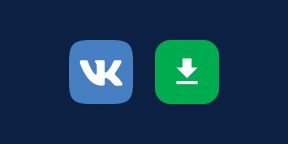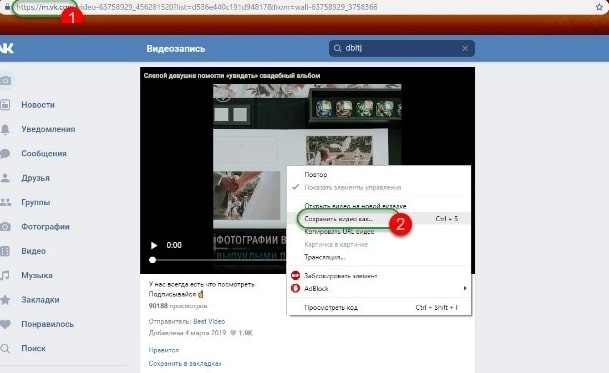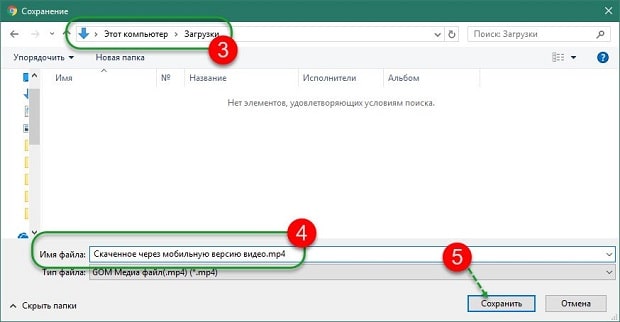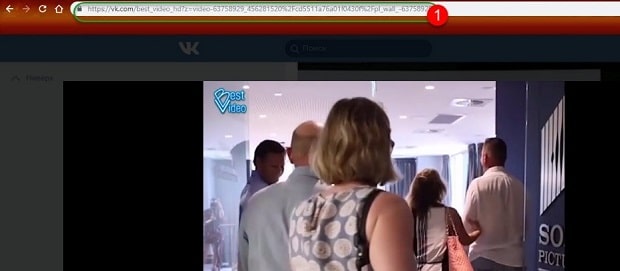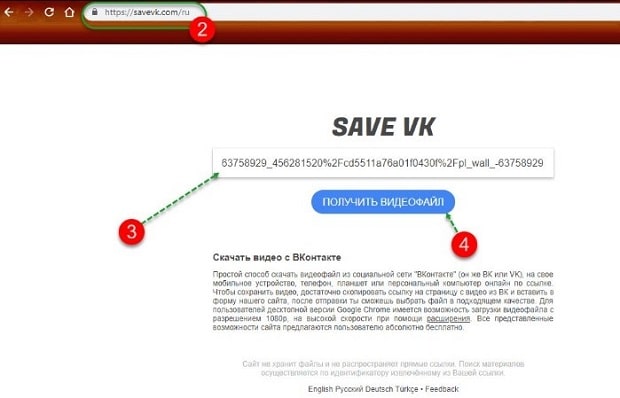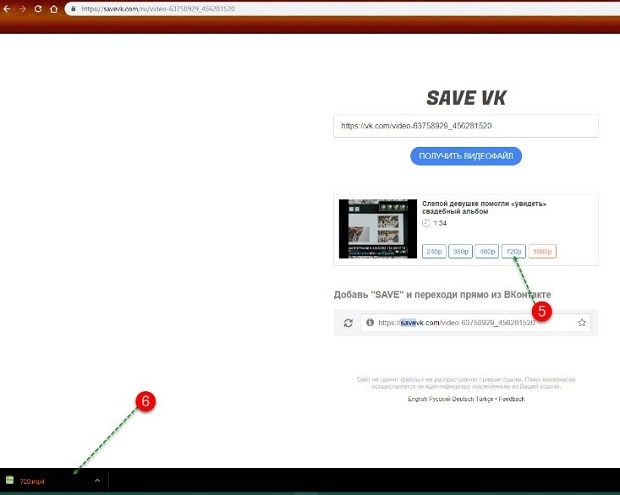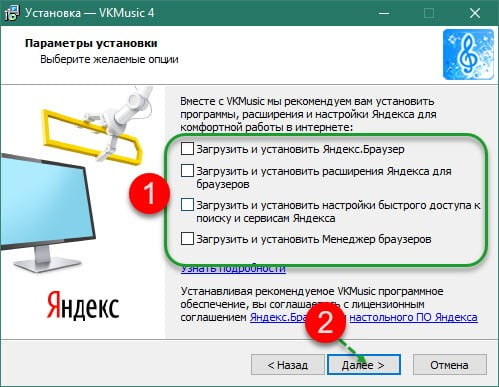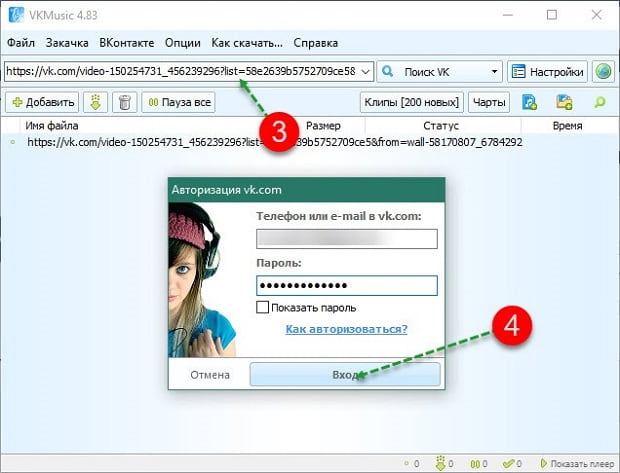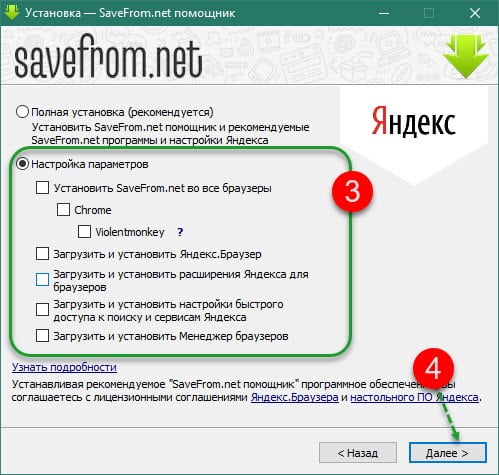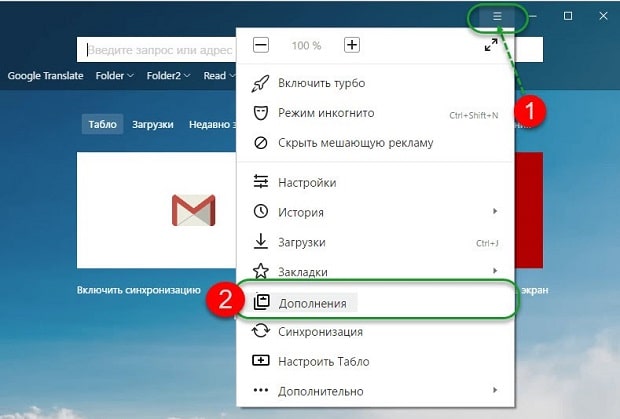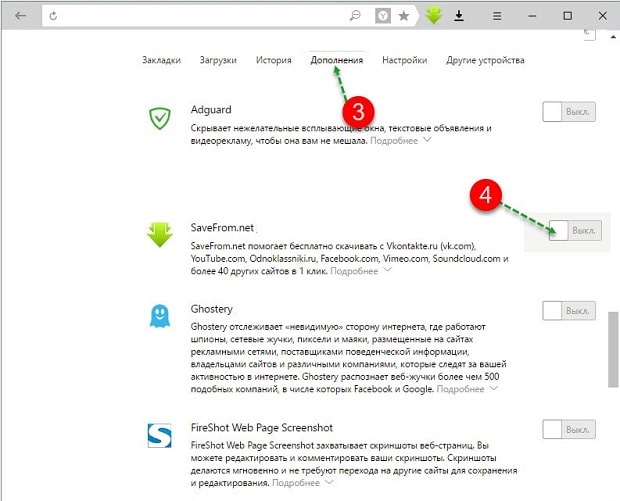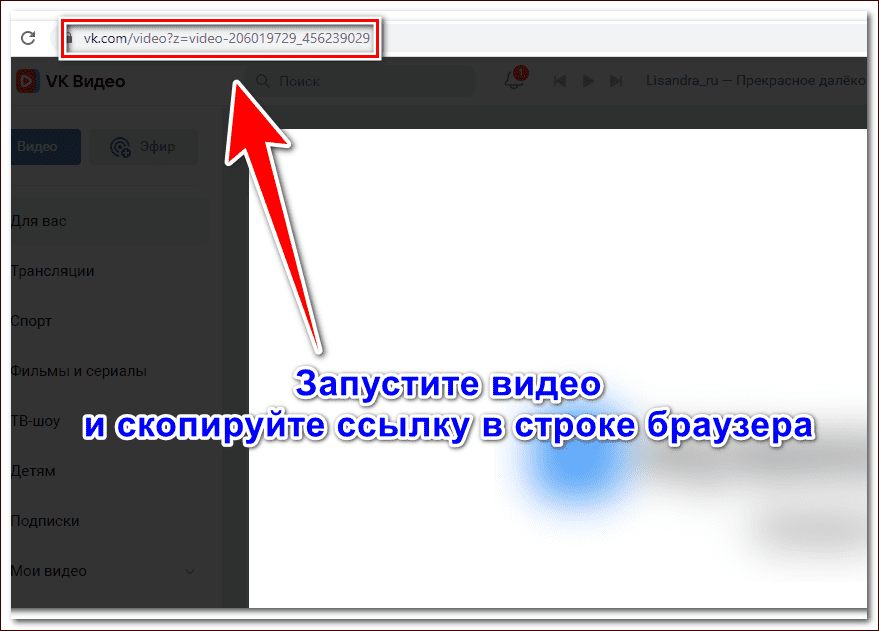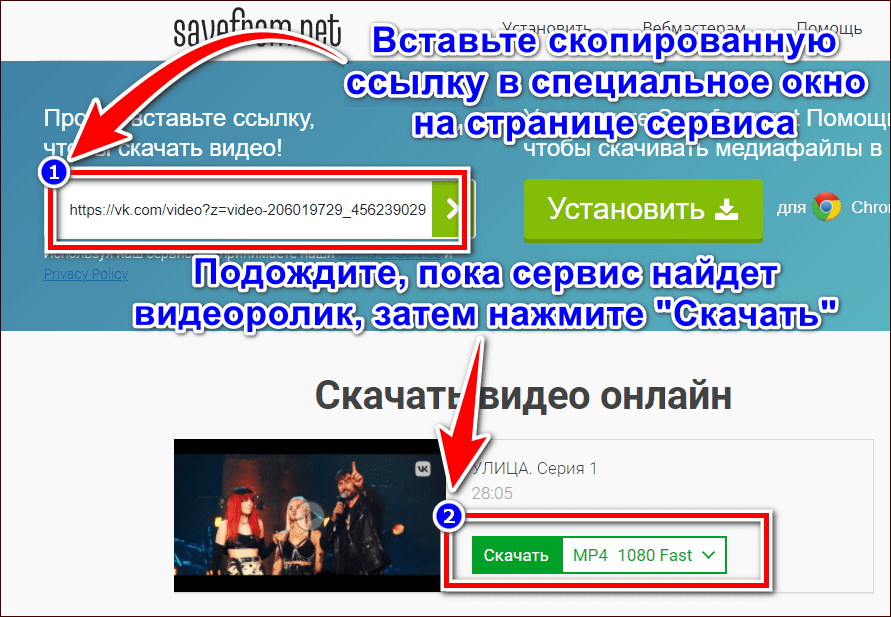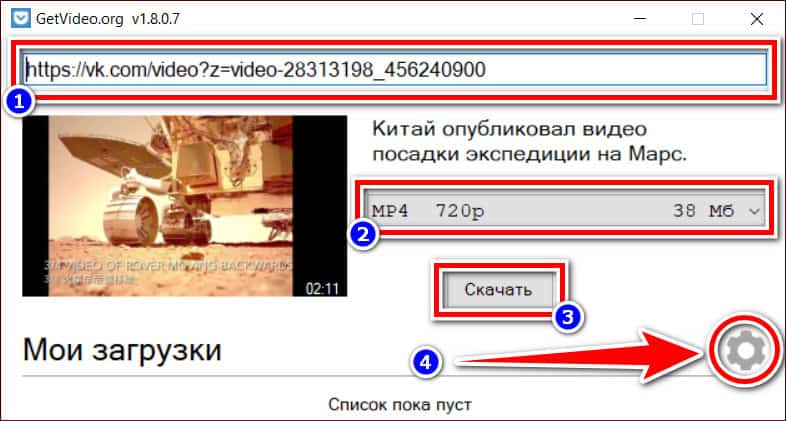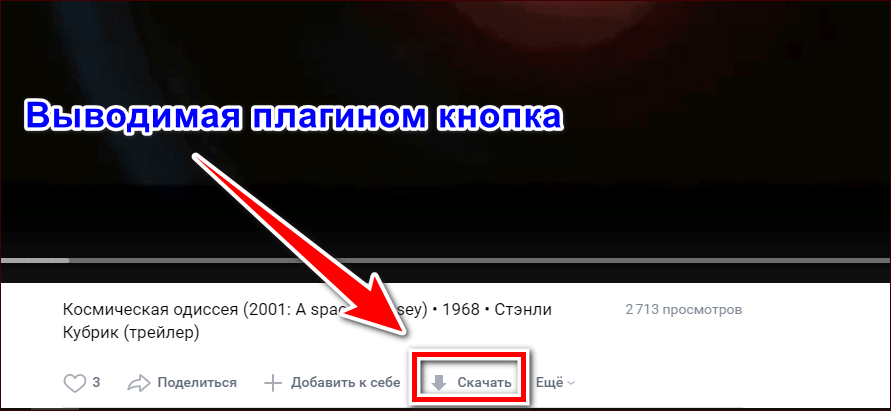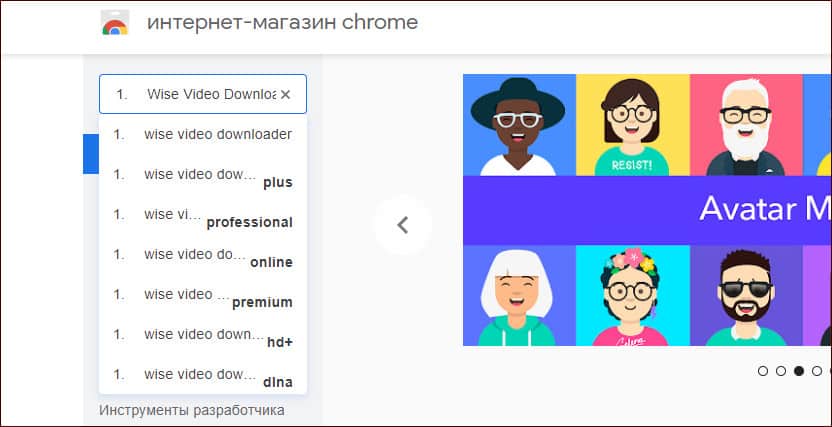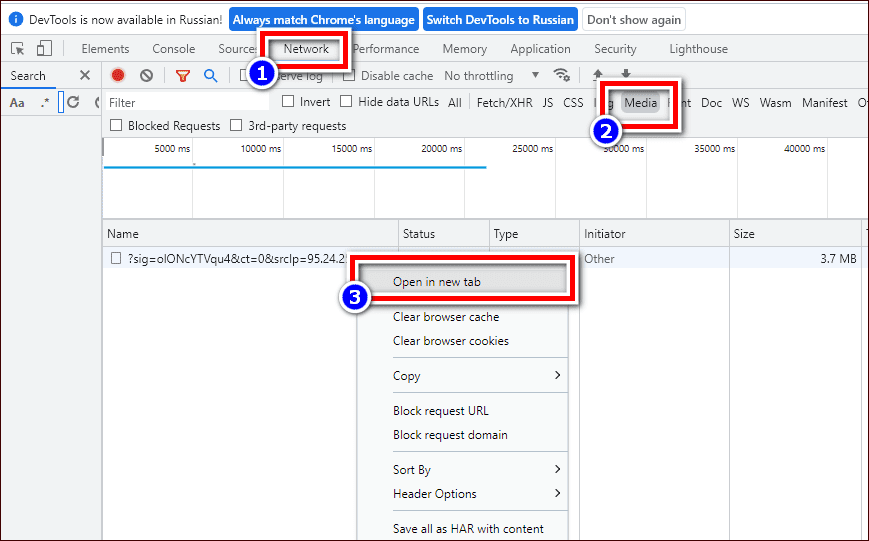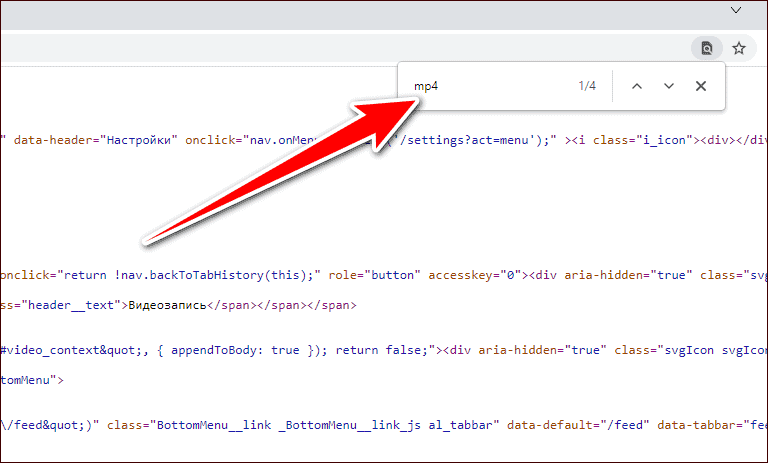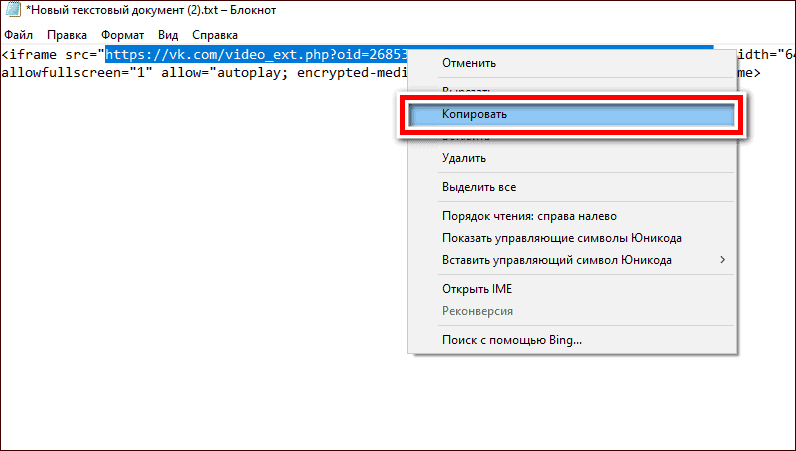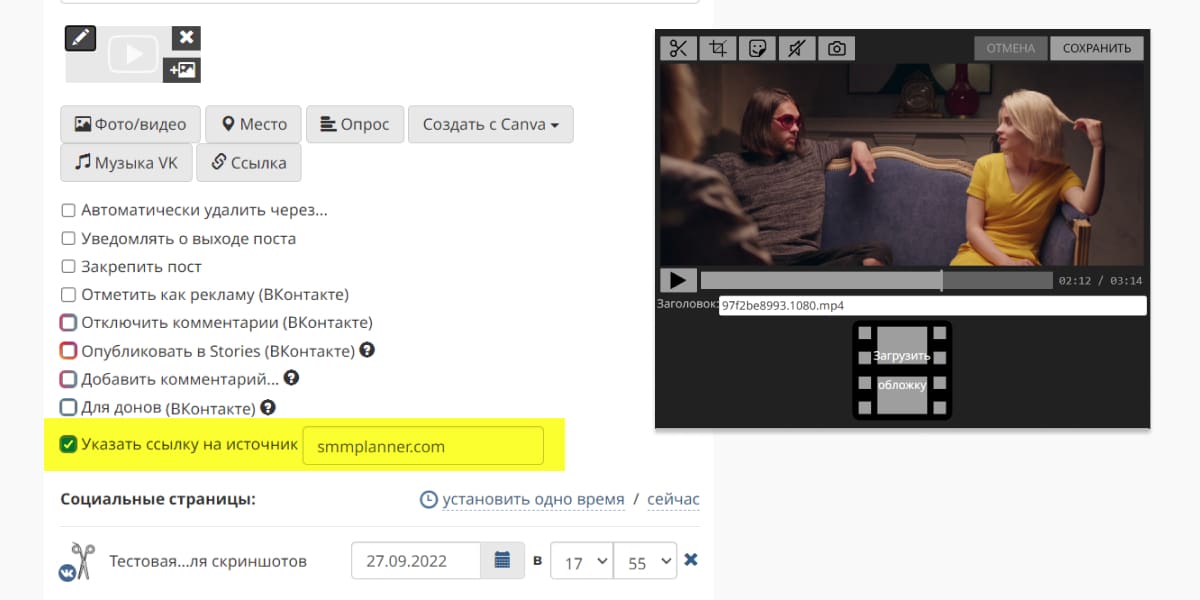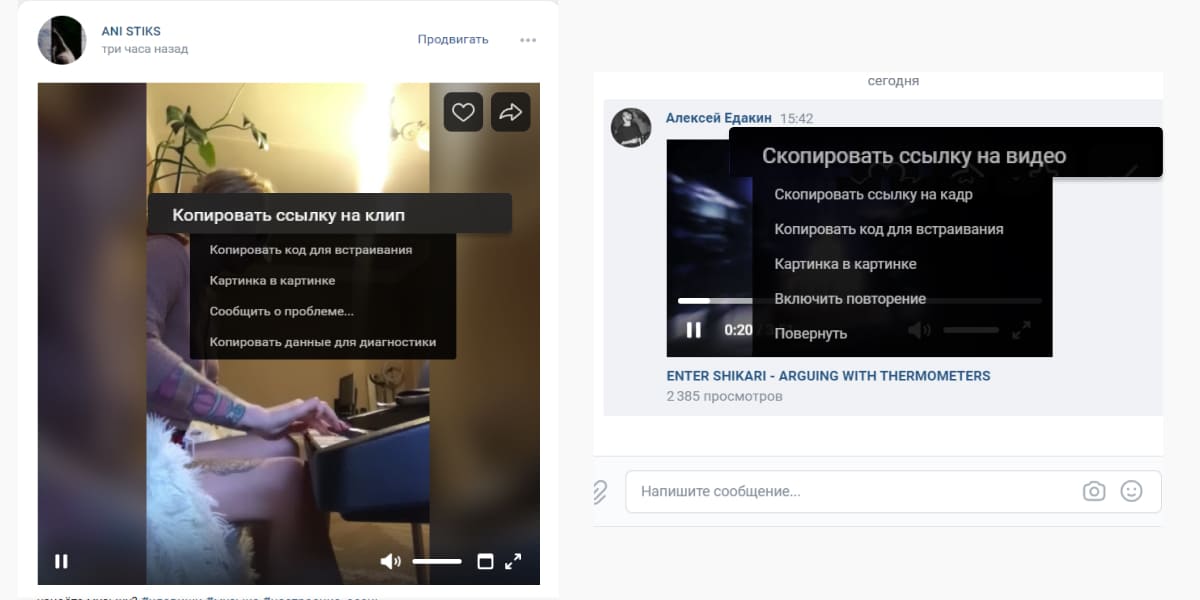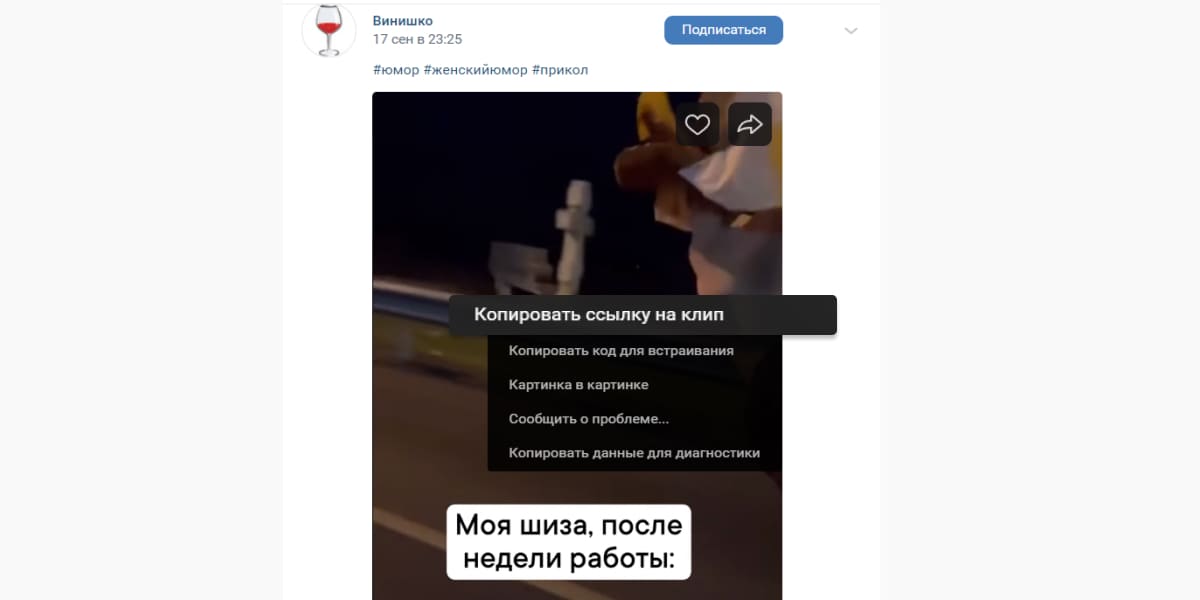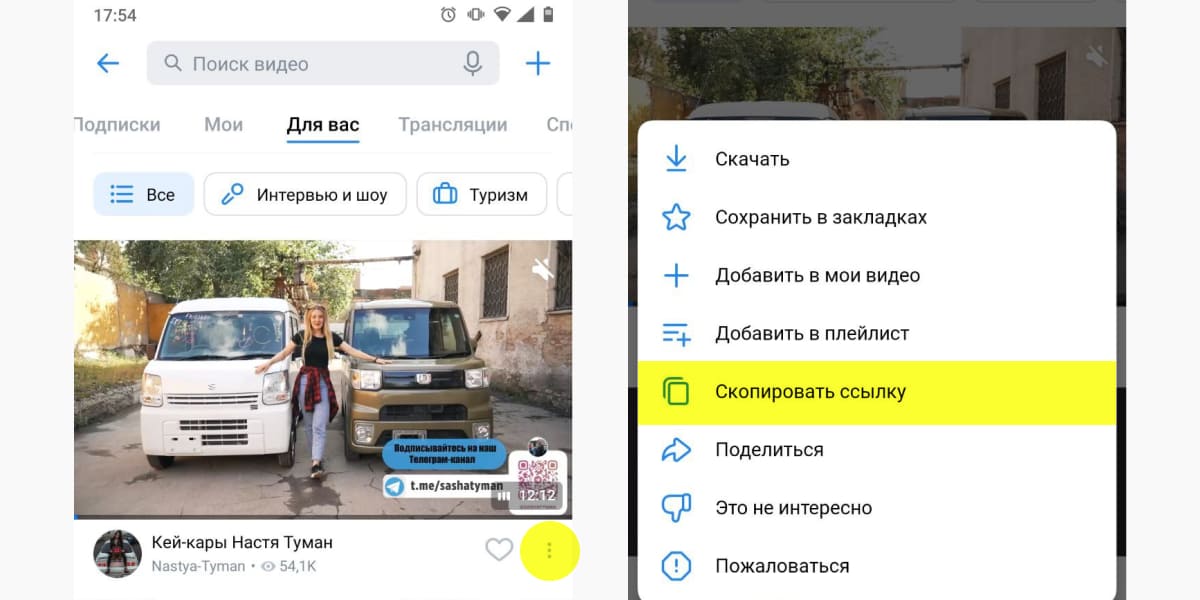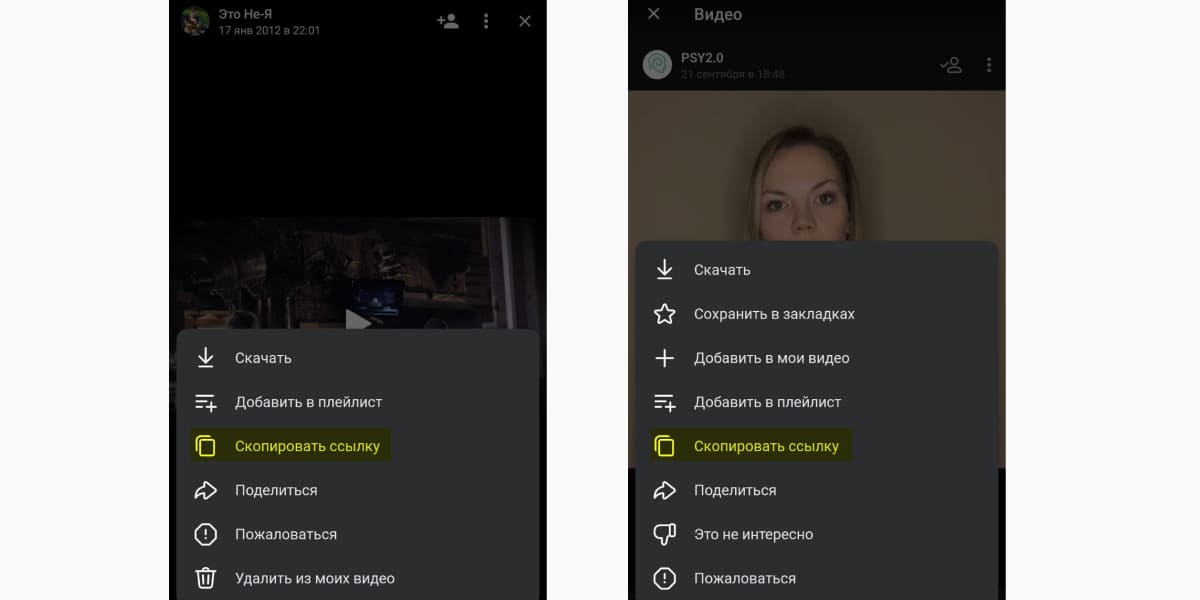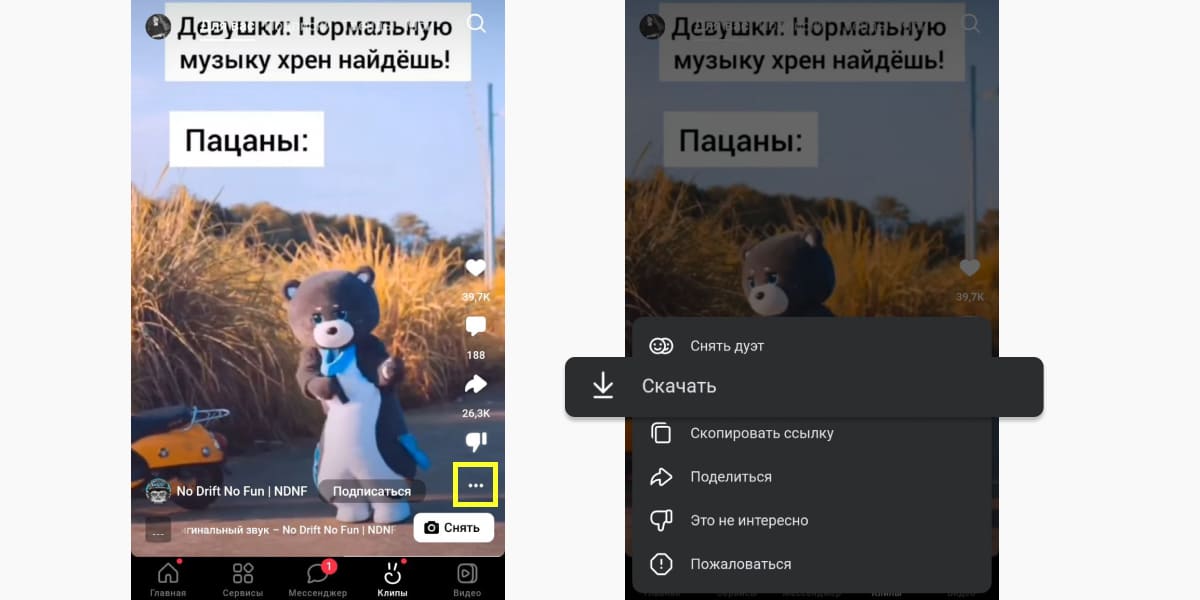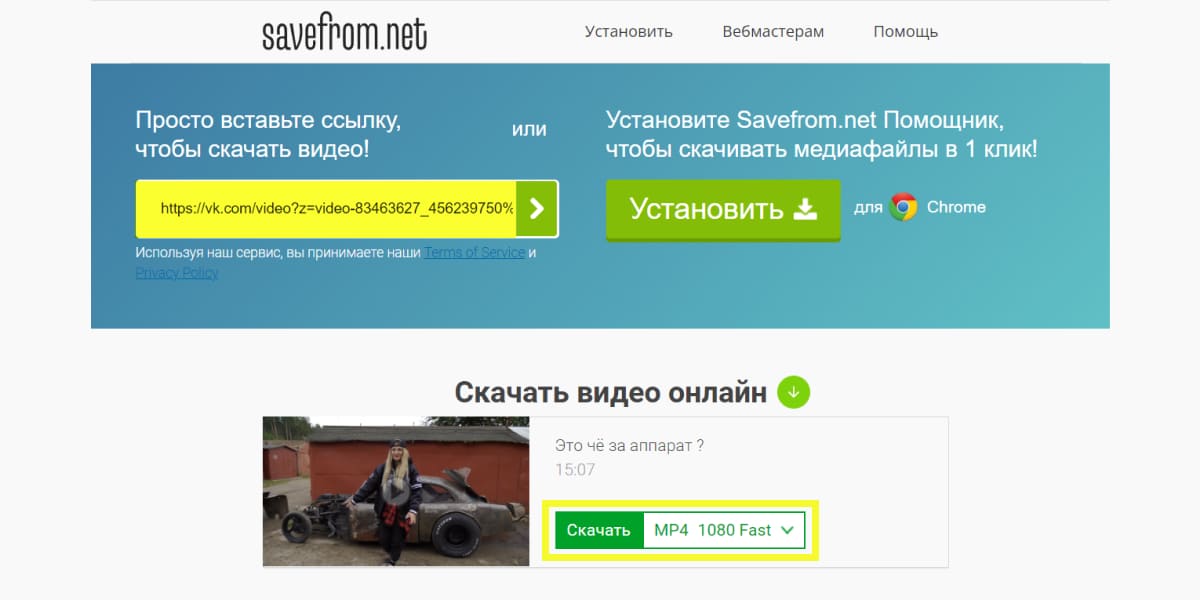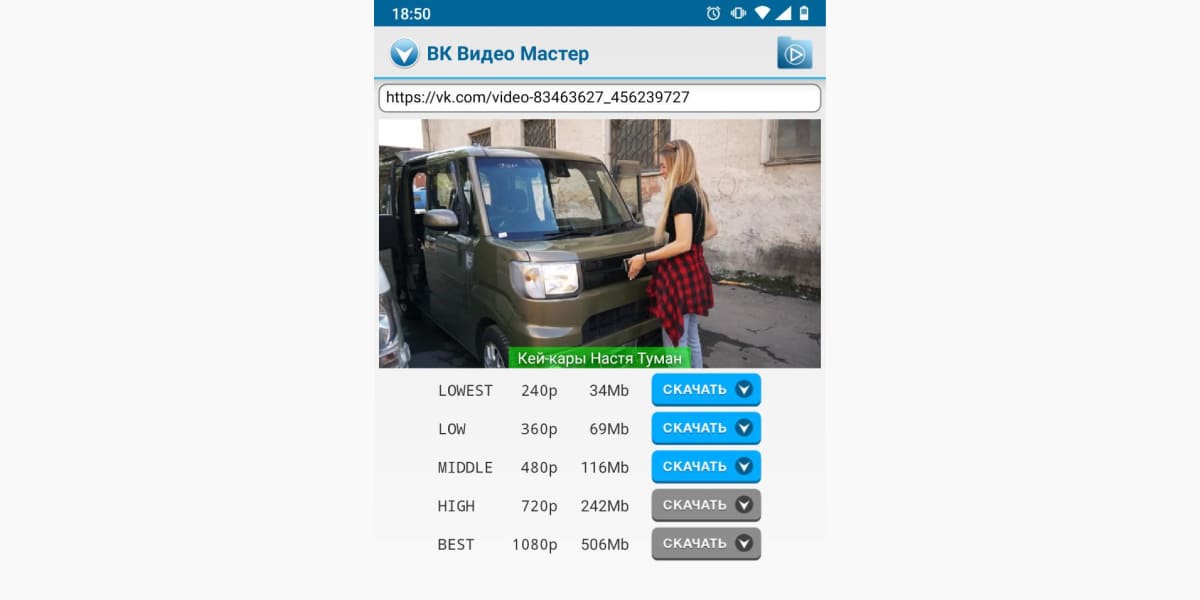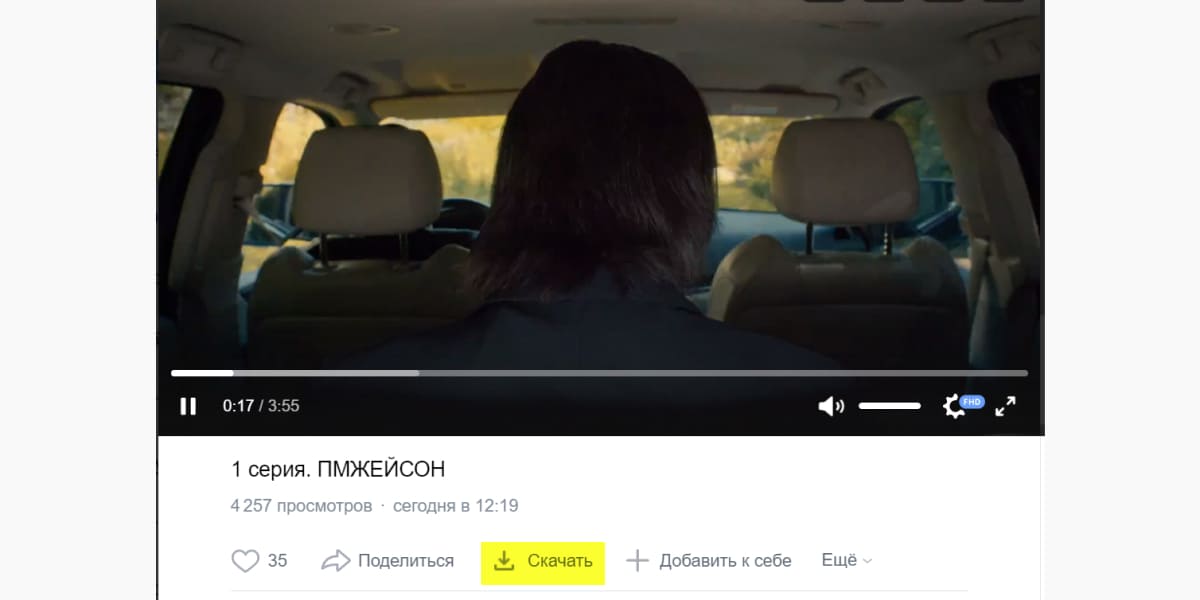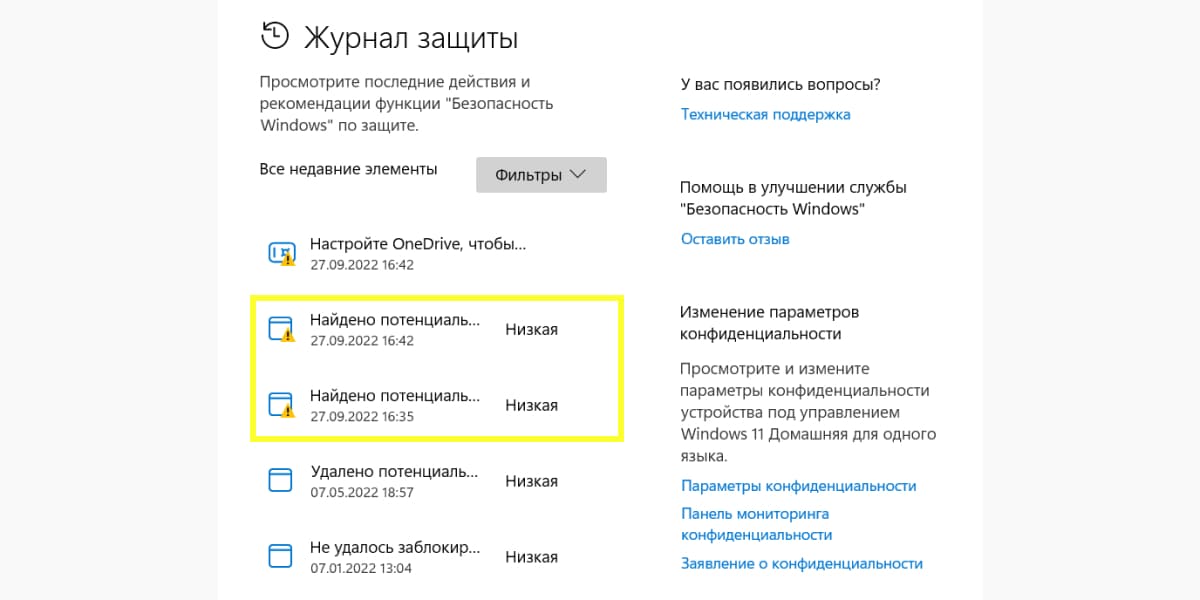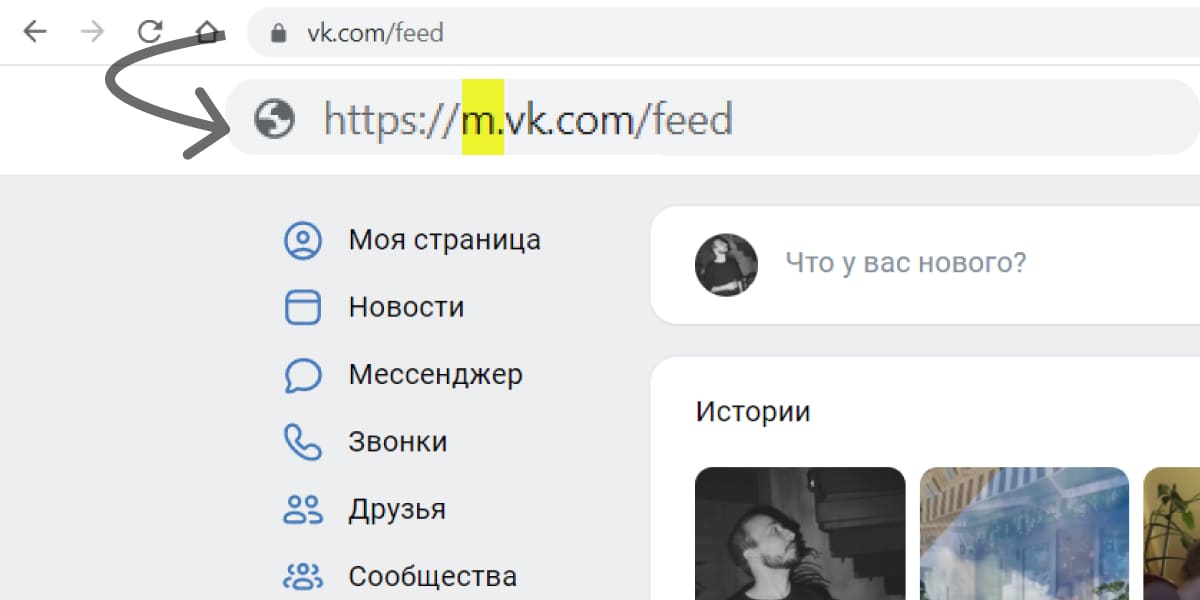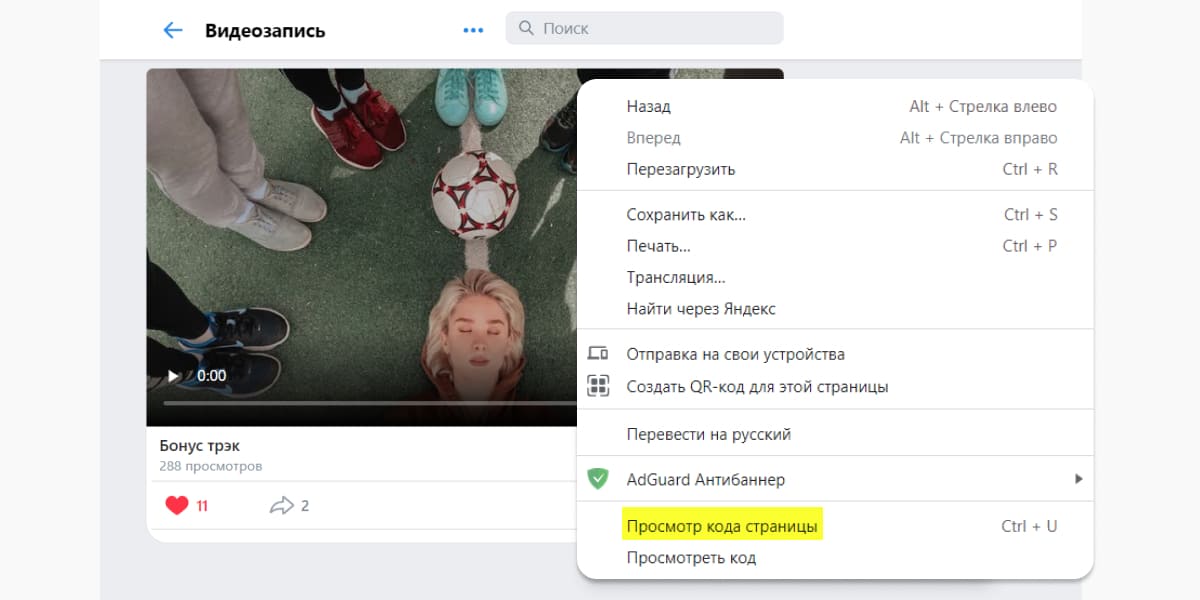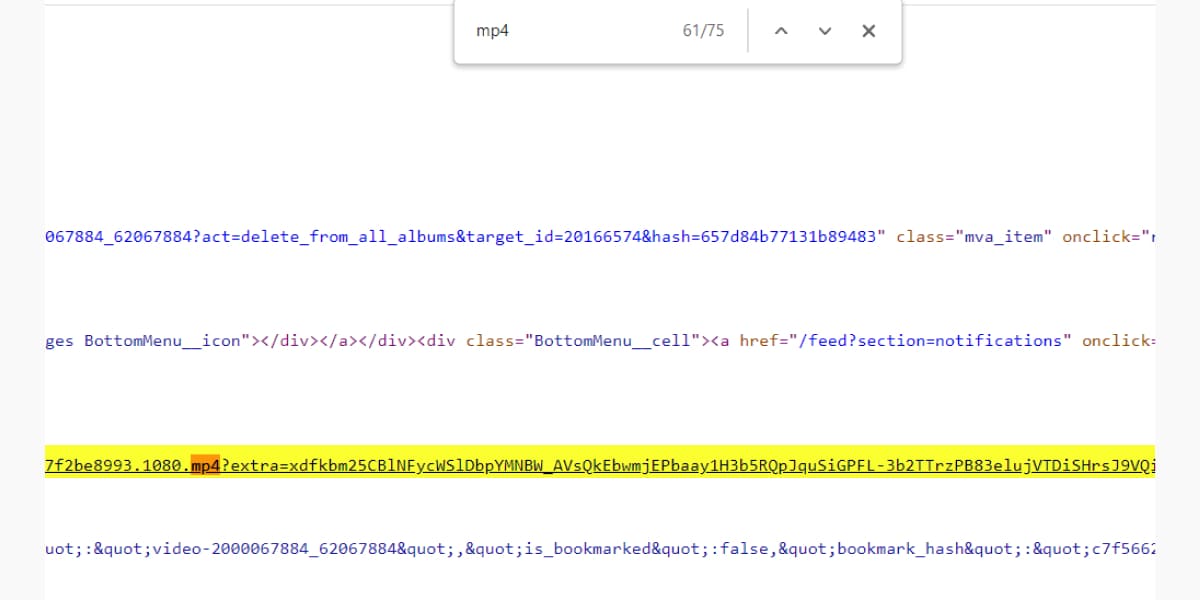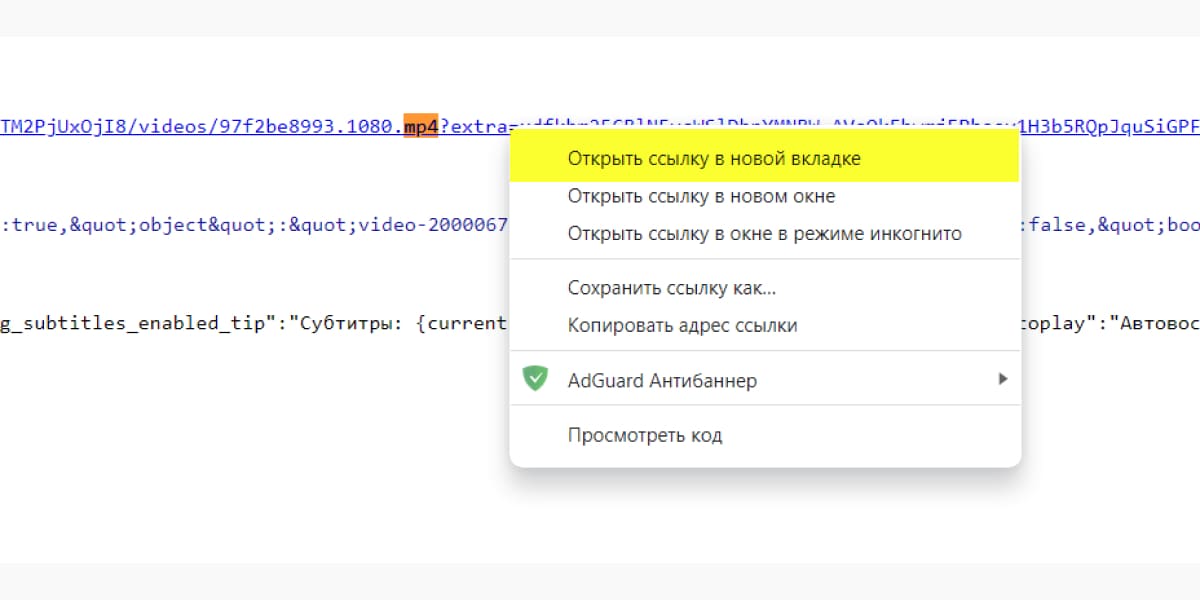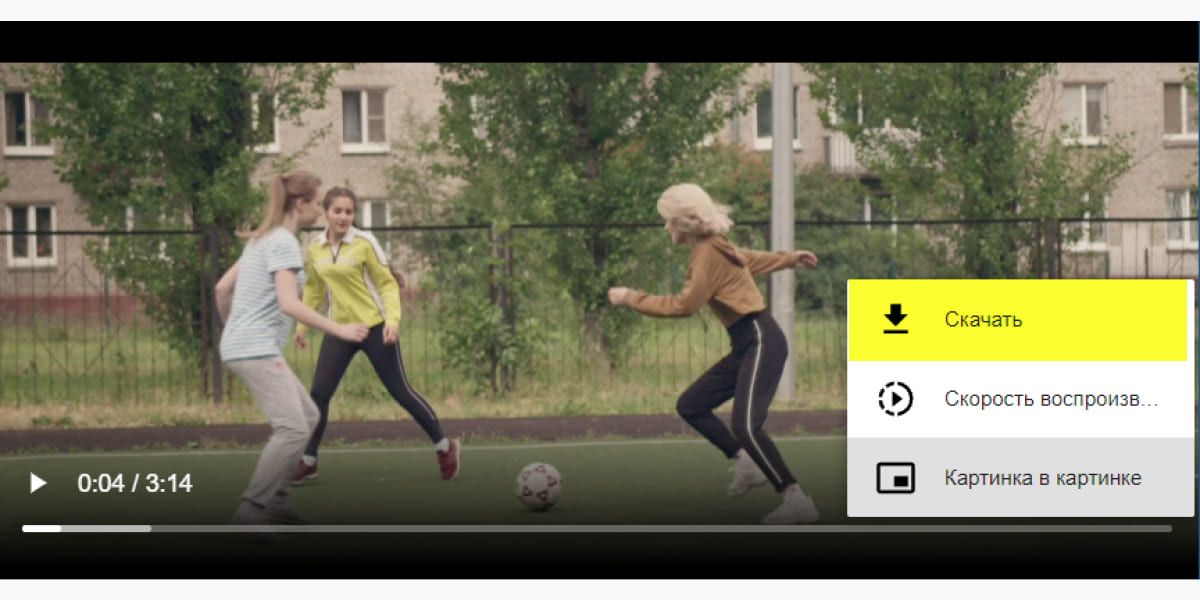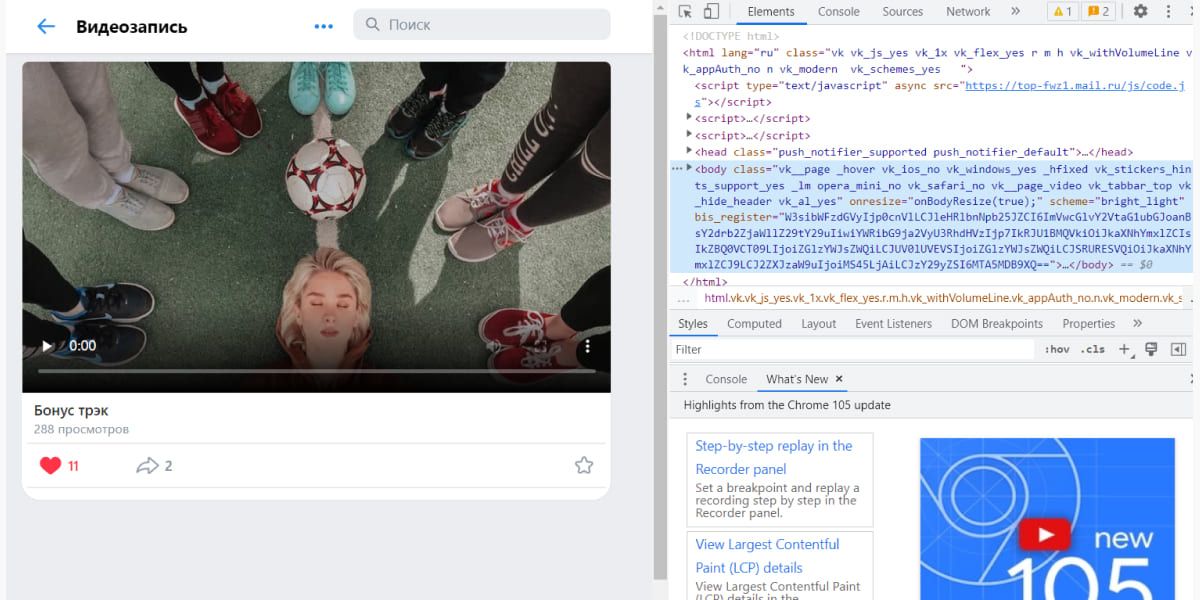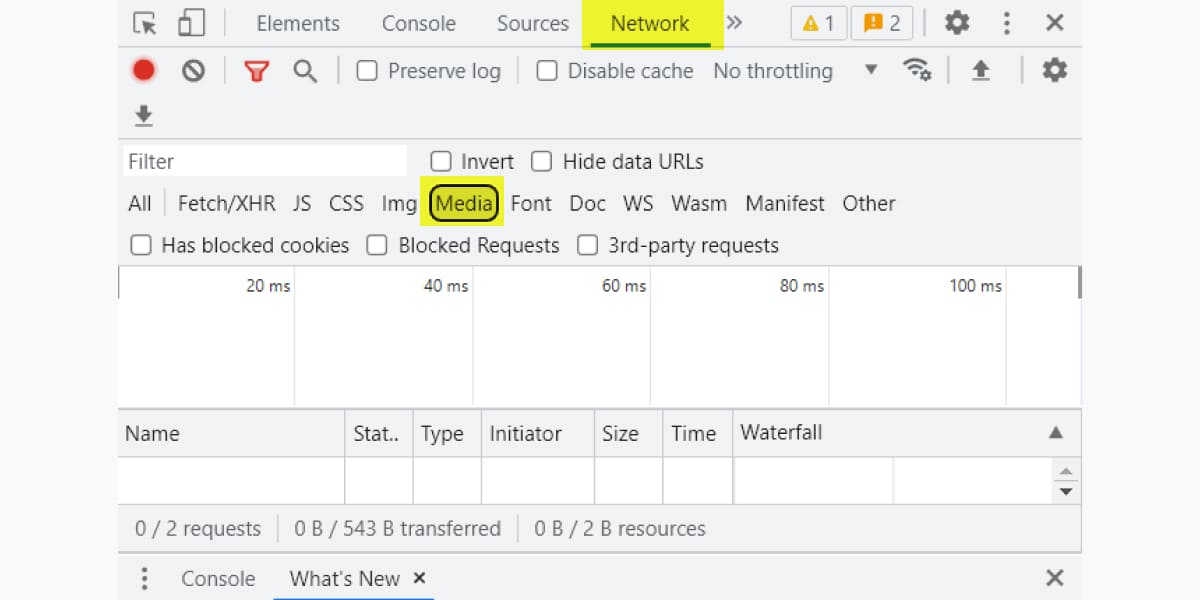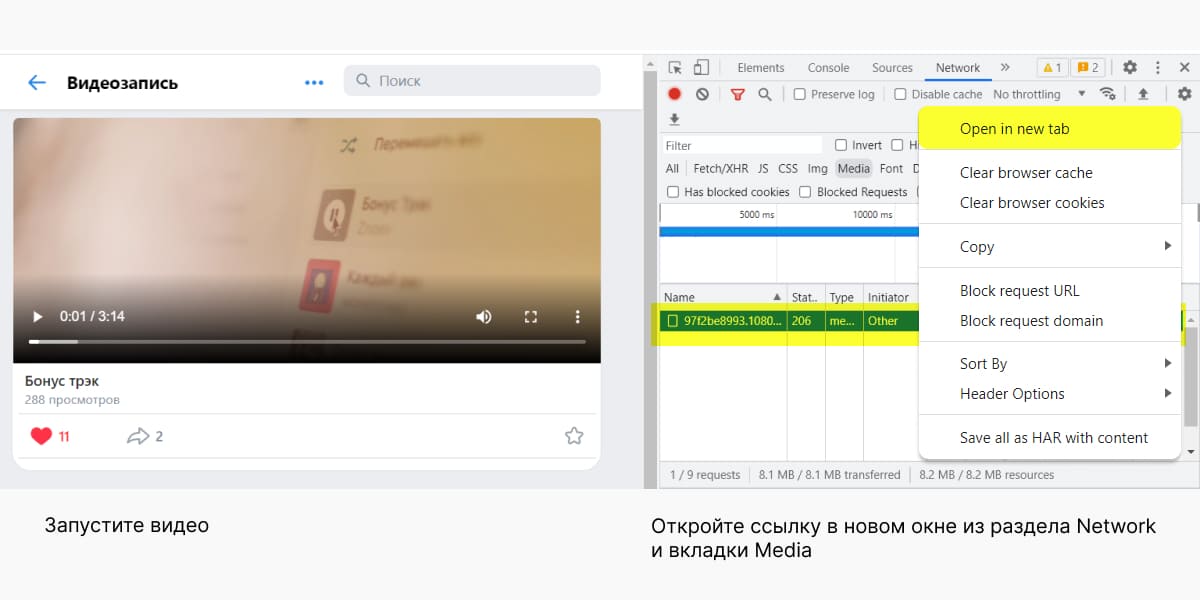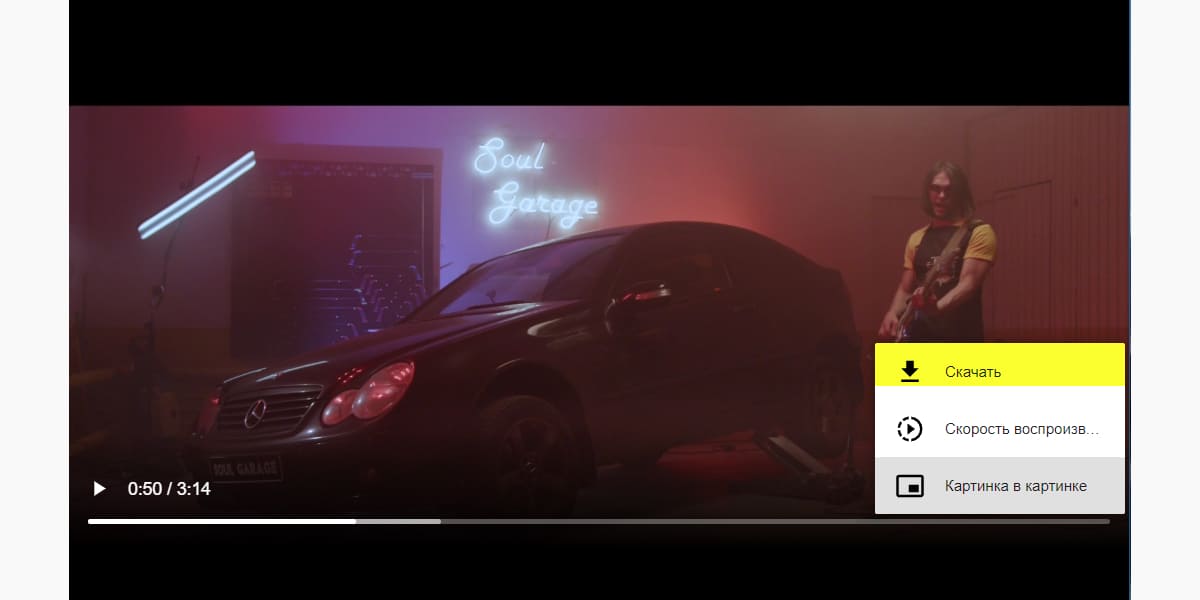Как скачать видео с ВК
Инструкция для смартфонов, планшетов и компьютеров.
На видео в интернете распространяются авторские права. Иногда владельцы не против скачивания опубликованного контента, но в большинстве случаев будут этому не рады.
Без нарушений можно загружать свои собственные ролики, а также видео, на которые распространяется свободная лицензия Creative Commons CC0 (Public Domain) и CC BY (Attribution).
Во всех остальных ситуациях мы не рекомендуем этого делать.
Как скачать видео с «ВКонтакте» на любое устройство с помощью сайта‑загрузчика
Простой и удобный способ, который не требует установки каких‑либо программ и работает на всех гаджетах. Исключение могут составлять разве что устройства на iOS 12 и старее. Если у вас одно из таких, придётся установить приложение My FileManager из последнего пункта этой статьи.
Если вы качаете видео на iPhone с iOS 13 или новее или на iPad с iPadOS, обязательно используйте Safari. Другие браузеры на устройствах Apple не позволяют загружать ролики из Сети.
- Скопируйте ссылку на видео.
- Перейдите на сайт любого из этих веб‑загрузчиков: GetVideo.at, Video Grabber, Videodownloader.so.
- Вставьте в текстовое поле ранее скопированную ссылку.
- Нажмите на кнопку загрузки и, если возможно, выберите качество видео.
- Дождитесь, пока ролик сохранится на устройство.
Если браузер не скачает контент, а откроет его в новой вкладке, сделайте следующее:
- На компьютере: кликните правой кнопкой мыши по видео и воспользуйтесь командой «Сохранить…».
- На Android‑устройстве: задержите палец на ролике и тапните по строке «Скачать видео».
- На iPhone или iPad: вернитесь на страницу с кнопкой скачивания, зажмите её и выберите «Загрузить файл по ссылке».
Как скачать видео с «ВКонтакте» на компьютер с помощью расширения браузера
Этот способ позволяет загружать ролики на компьютер в пару кликов.
- Установите любой из перечисленных ниже плагинов.
- Откройте страницу ролика.
- Нажмите на кнопку загрузки, которая появится под плеером или справа от него прямо на сайте «ВКонтакте».
Как скачать видео с «ВКонтакте» на Android‑устройство с помощью мобильного приложения
Загружать видео на Android‑аппараты удобно через специальные программы. Перечислим те из них, которые пользуются наибольшей популярностью в Google Play. Все три приложения доступны бесплатно, но показывают рекламу.
Видео ВК
К этой программе придётся подключить аккаунт «ВКонтакте», после чего она позволит загружать видео из новостной ленты, групп, поиска и других разделов соцсети.
- Нажмите «Скачать» рядом с роликом.
- Выберите качество видео.
- Дождитесь окончания загрузки.
Загрузчик видео
Этот вариант работает иначе. Авторизовываться с помощью учётной записи не нужно.
- Откройте интересующее видео в официальном приложении «ВКонтакте».
- Нажмите «Поделиться» (иконка в виде стрелки).
- Выберите в списке «Загрузчик видео».
- Когда ролик появится в загрузчике, начните воспроизведение. Затем кликните по кнопке скачивания.
Nova загрузчик видео
Программа работает аналогично предыдущей.
- Найдите ролик в приложении «ВКонтакте».
- Отправьте его через функцию «Поделиться» в загрузчик.
- Запустите видео и нажмите на кнопку скачивания.
Как скачать видео с «ВКонтакте» на iPhone или iPad с помощью приложения My FileManager
Менеджер файлов My FileManager подойдёт для загрузки видео на старые гаджеты Apple.
- Скопируйте ссылку на ролик.
- Откройте My FileManager и нажмите на иконку в левом нижнем углу, которая запускает встроенный браузер.
- Откройте в My FileManager сайт‑загрузчик, выбрав из перечисленных в начале статьи.
- Вставьте скопированную ссылку и тапните по кнопке скачивания.
- Если возможно, выберите качество видео.
- Дождитесь, пока контент сохранится на устройстве.
Готовый элемент появится в папке «Загрузки» или Downloads внутри My FileManager. Если захотите переместить его в галерею, нажмите на три точки рядом с видеофайлом и выберите «Переместить» → «Фото».
Этот материал впервые был опубликован в марте 2014 года. В феврале 2023‑го мы обновили текст.
Читайте также 💻📲📸
- Как скачать Stories других пользователей из Instagram*
- Как скачать Android-приложения, недоступные в Google Play
- Как скачать фото из Instagram* на компьютер, планшет или смартфон
- Как скачать музыку на iPhone: 6 простых и бесплатных способов
- Как восстановить страницу «ВКонтакте» или доступ к ней
Как скачать видео с ВК на телефон и компьютер. Инструкции с фото
. Как сохранить нужный файл даже из личных сообщений
Обновлено 22 мая 2023, 13:44

Друг прислал смешное видео в личные сообщения во «ВКонтакте»? Срочно нужно загрузить на ПК видео с чьей-то странички? РБК Life подробно объясняет, как это сделать с телефона или компьютера.
Помните об авторских правах, если вы хотите скачать видео из интернета. Законно можно загружать только собственные ролики и с пометкой свободных лицензий CC0 (Public Domain) и CC BY (Attribution). Вы сможете сохранять и редактировать такие видео, но правообладателем останется автор.
Как скачать видео с ВК на компьютер
1. Плагины
Один из самых удобных способов загрузить ролик из «ВКонтакте» — плагины, или расширения для браузера. Их множество, выбирайте тот, который подходит для вашего устройства.
- VK Flex для Chrome
- VK video saver для Chrome
- Flash Video Downloader для Chrome
- SaveFrom.net helper для Opera
- Video DownloadHelper для Mozilla Firefox
Плагины работают по одному принципу. Разберем на примере VK video saver для Chrome.
Шаг 1. Установите VK video saver.
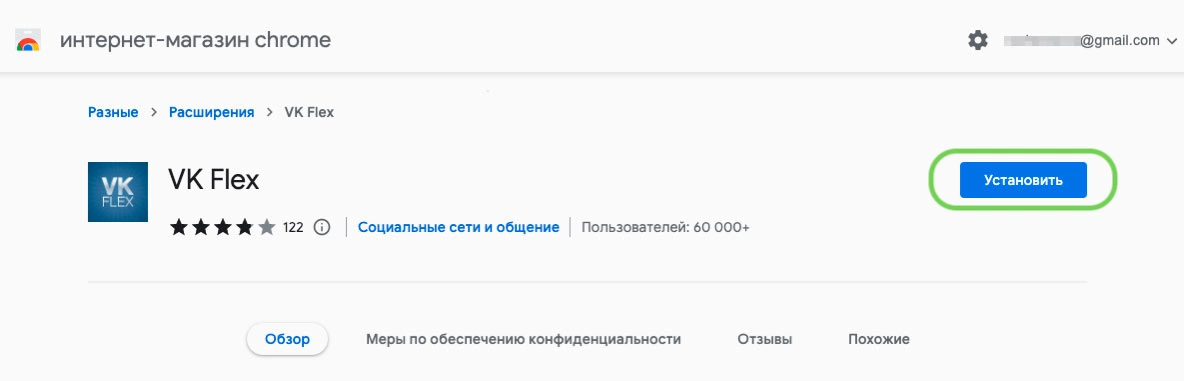
Шаг 2. После установки появится всплывающее окно с инструкцией. Закройте его.

Шаг 3. Перейдите на страницу нужного видео. Нажмите на кнопку загрузки внизу ролика.
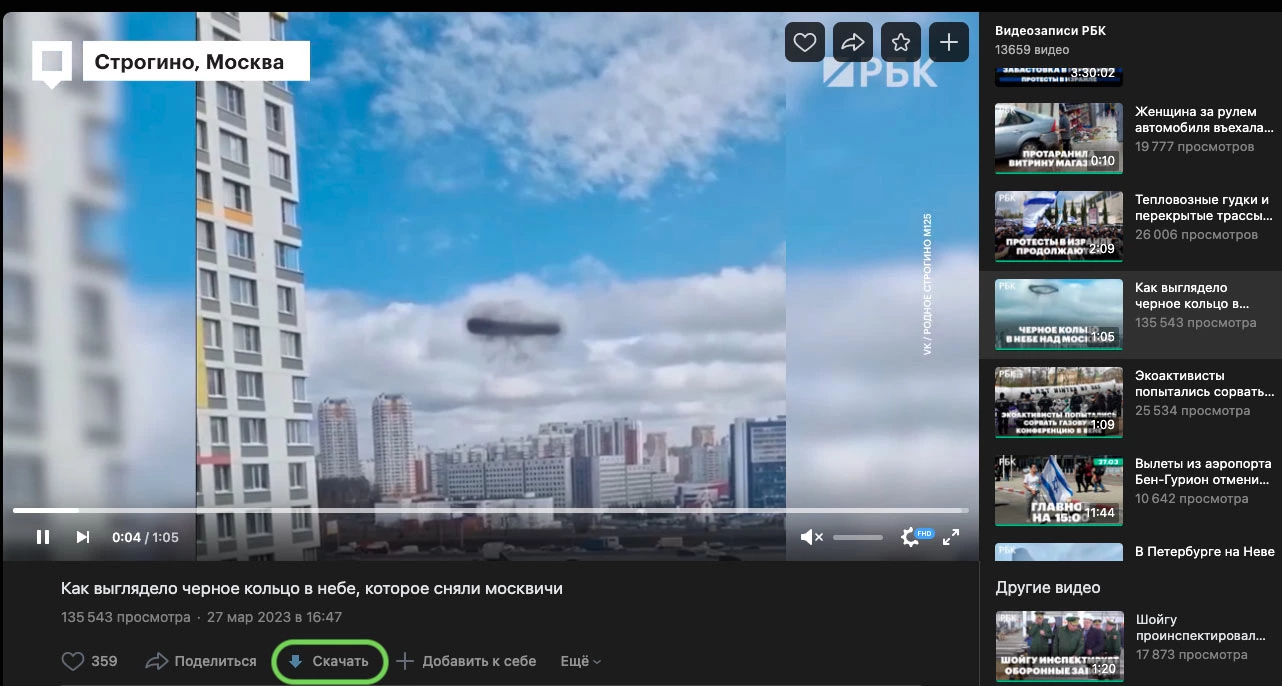
Шаг 4. Появится окно с информацией о видео. Выберите качество, в котором хотите скачать ролик. Загрузка начнется сразу после того, как вы нажмете на одну из строк.
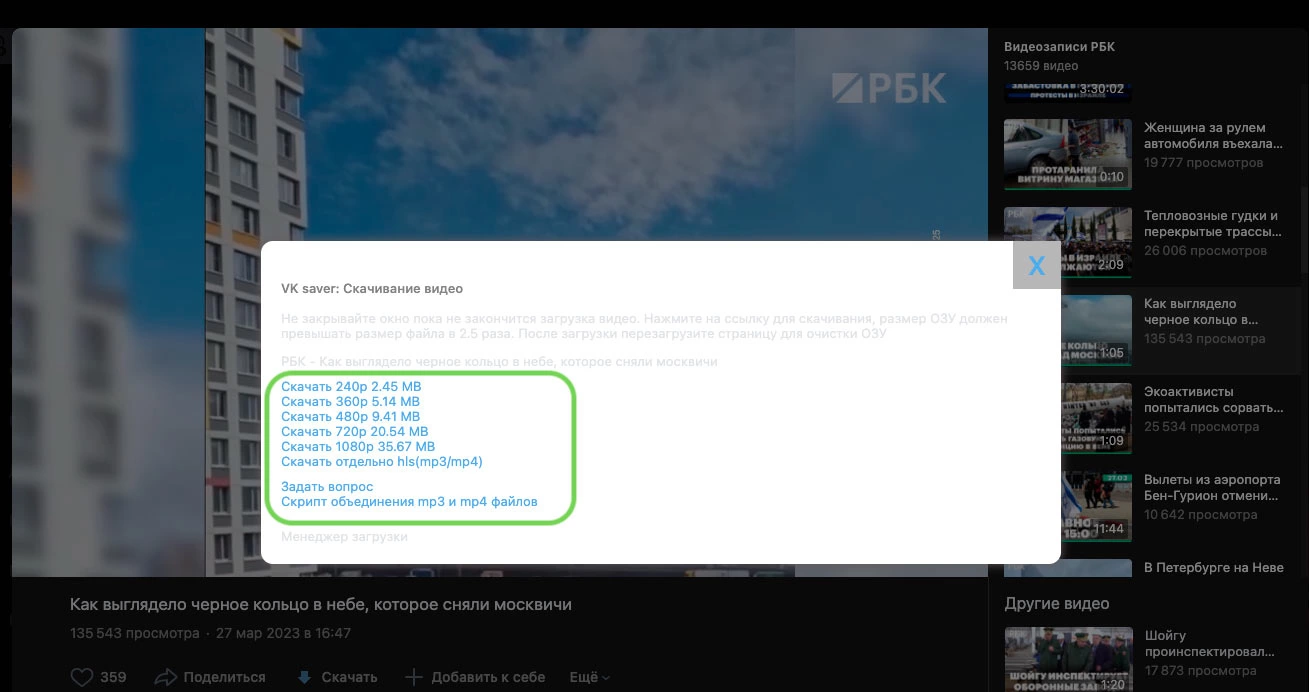
2. Сайты-загрузчики со «ВКонтакте»
Этот способ не требует установки расширений или программ. Достаточно вставить ссылку на желаемое видео в строку специального сайта (GetVideo.at, Savefrom.net, Video Downloader, Video Grabber). На некоторых ПК работают не все загрузчики, попробуйте несколько из них.
Разберем, как скачать видео с сайта-загрузчика, на примере GetVideo.at.
Шаг 1. Скопируйте ссылку на видео из «ВКонтакте». Обратите внимание — это должна быть именно ссылка на видео, а не на пост с видео.
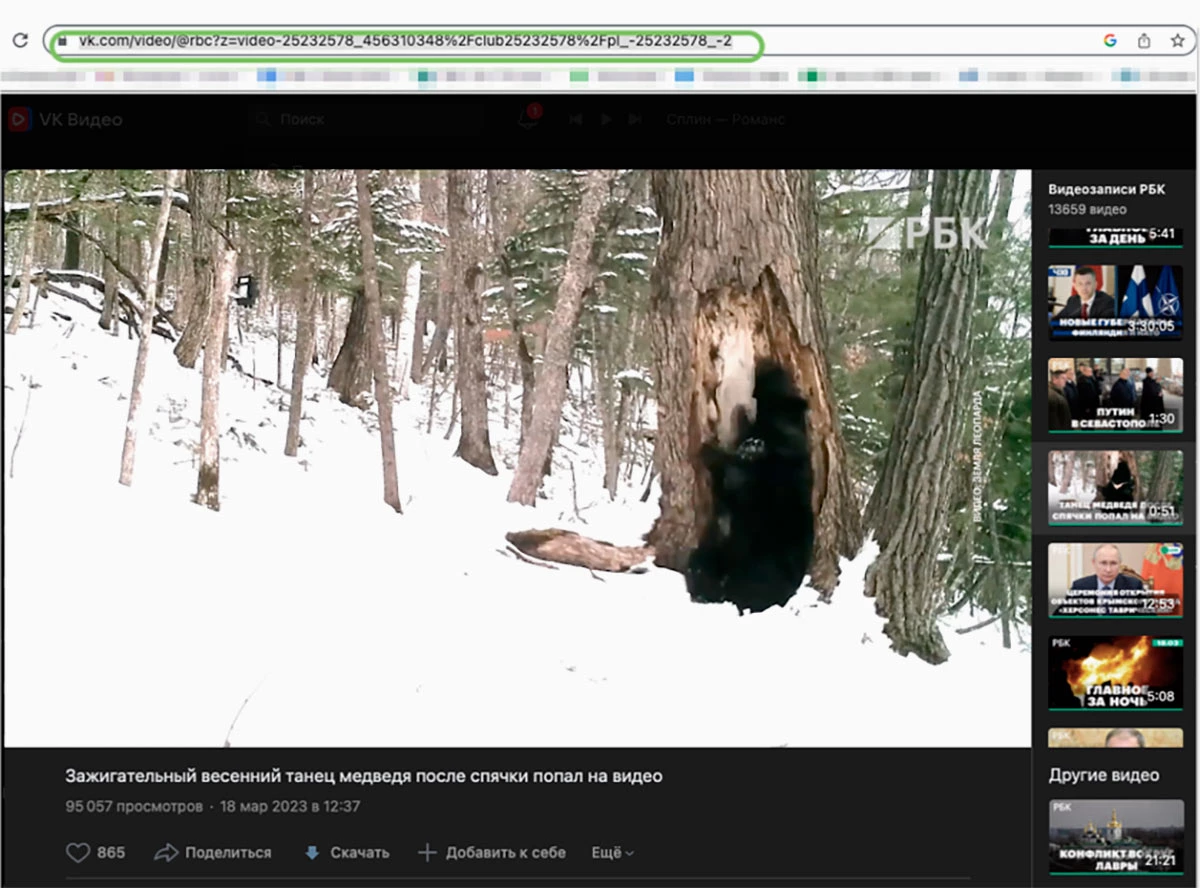
Шаг 2. Перейдите на сайт GetVideo.at. Вставьте в поле скопированную ссылку на видео из ВК. Нажмите «Найти».
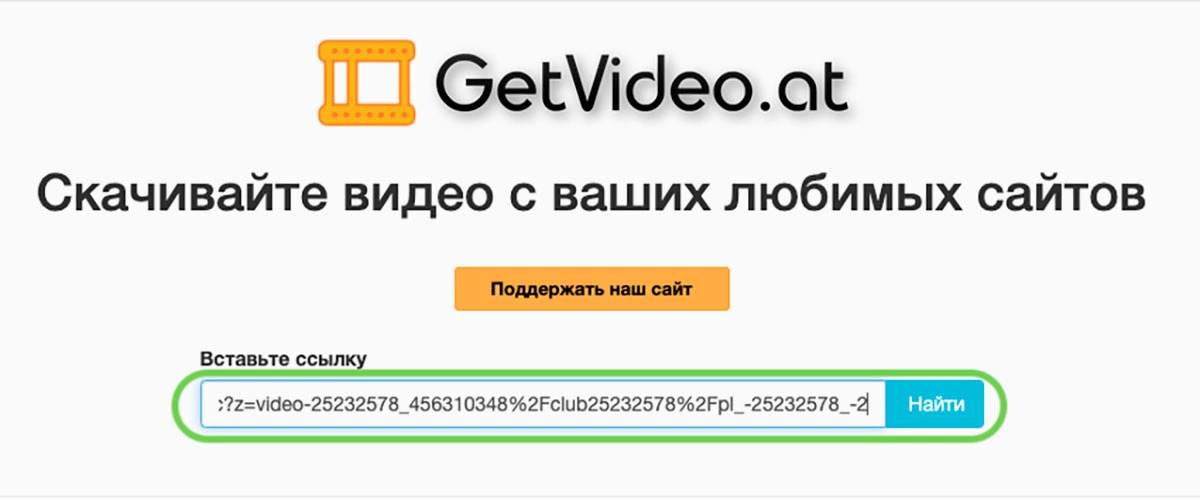
Шаг 3. После того как внизу появится нужное видео, выберете качество, в котором хотите сохранить ролик. Загрузка начнется автоматически.
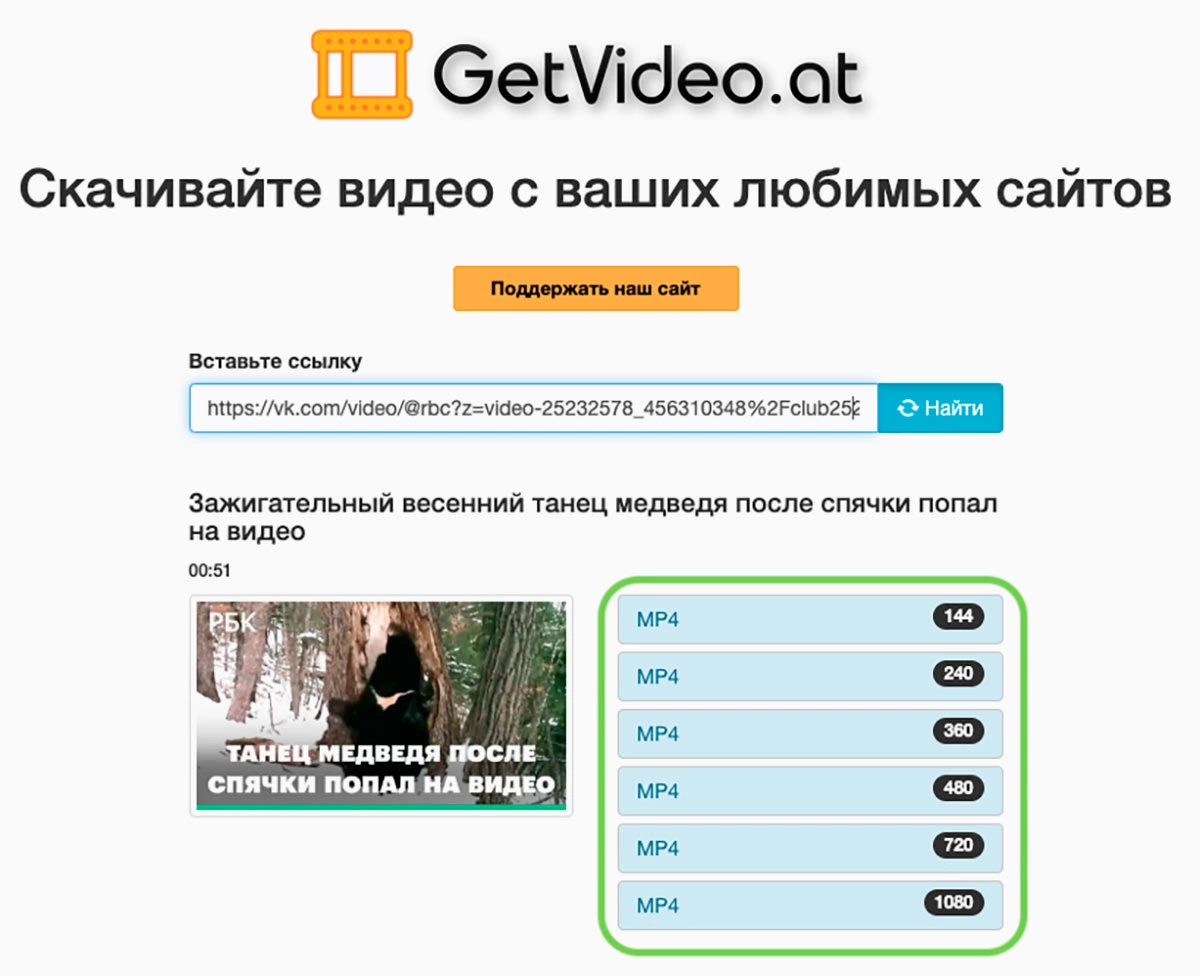
3. Инспектор кода в личных сообщениях на ПК
Лайфхак: попросите того, кто прислал вам видео в ВК, переслать файл документом. Пользователь в диалоге должен нажать значок + (прикрепить) и выбрать «документ». Такой файл можно скачать и на компьютер в одна нажатие.
Если вы не можете попросить прислать видео документом, придется идти обходными путями. До 2020-го можно было скачивать ролики из личных сообщений в мобильной версии, потом функцию убрали. Однако лазейка осталась — способ не из легких, зато, один раз разобравшись, сможете без проблем сохранять видео из личных сообщений во «ВКонтакте».
Шаг 1. Откройте диалог с нужным видео и перейдите в мобильную версию во «ВКонтакте». Для этого в адресе строки перед vk.com введите m (можно без точки, можно с ней, все равно сработает). Перезагрузите страницу.
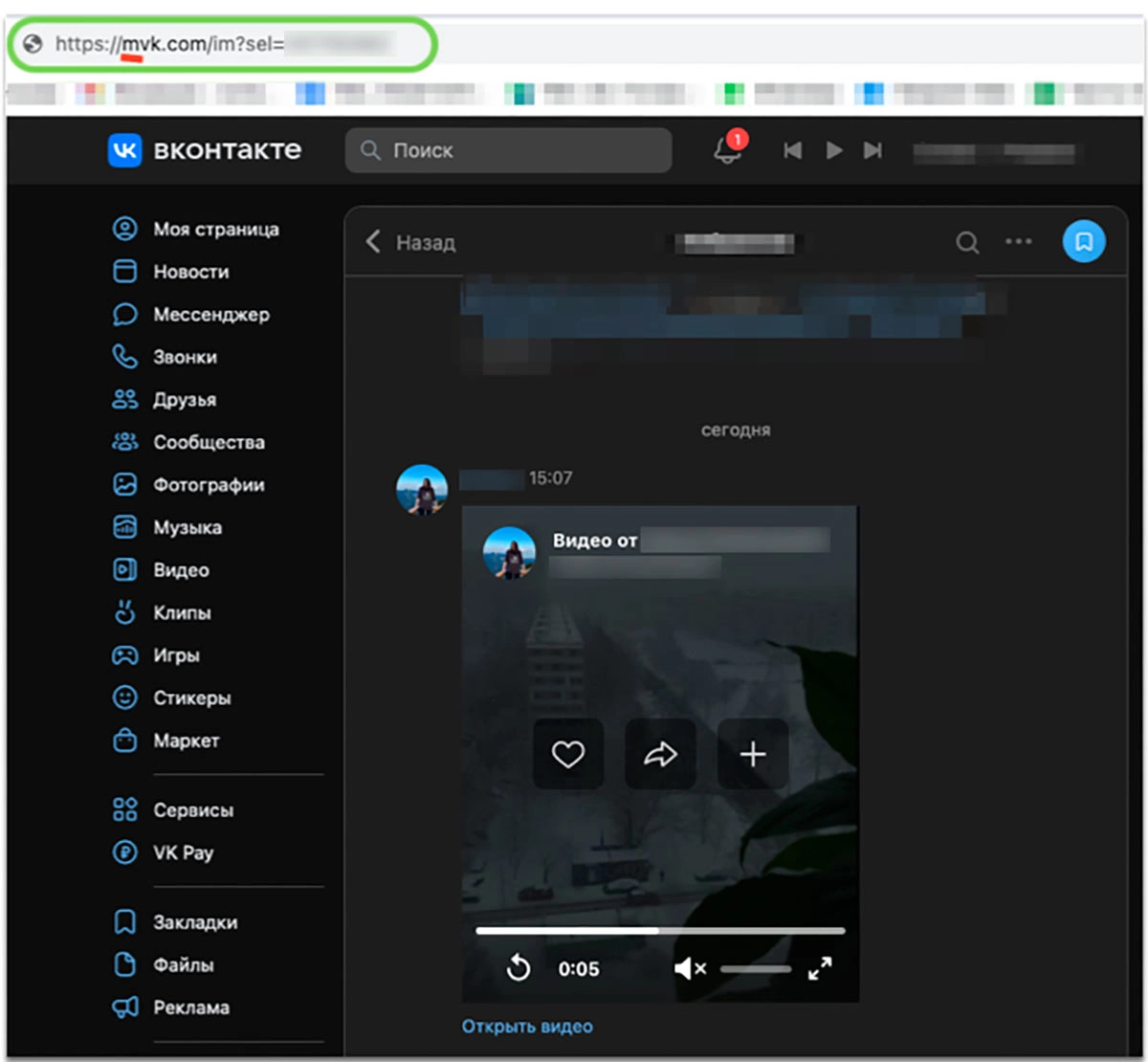
Шаг 2. Откроется мобильная версия сайта с диалогом. Нажмите на нужное видео. Оно откроется отдельно, не в сообщениях.
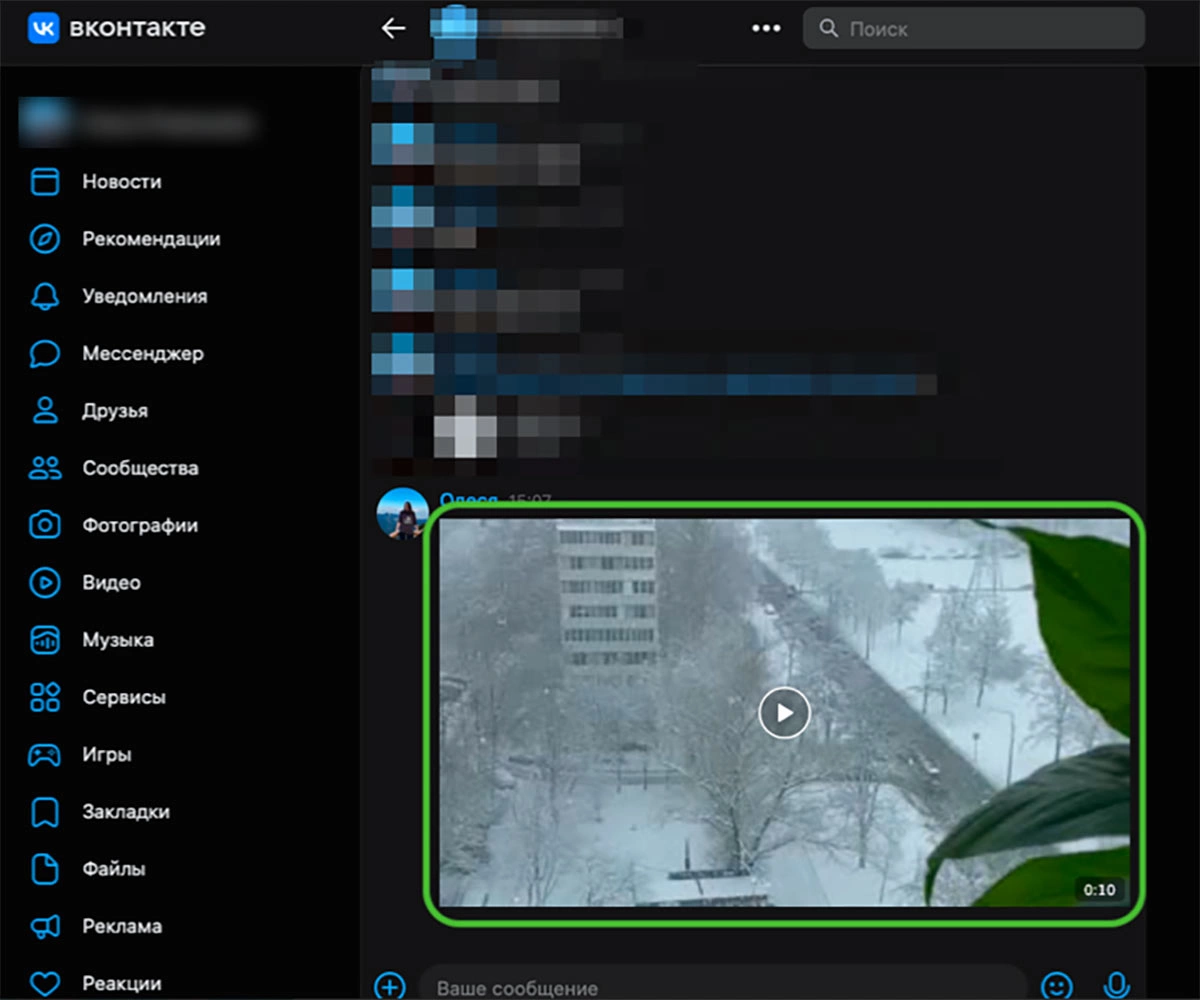
Шаг 3. Нажмите правой кнопкой мыши на пустую область (не на видео). Выберите просмотр кода страницы.
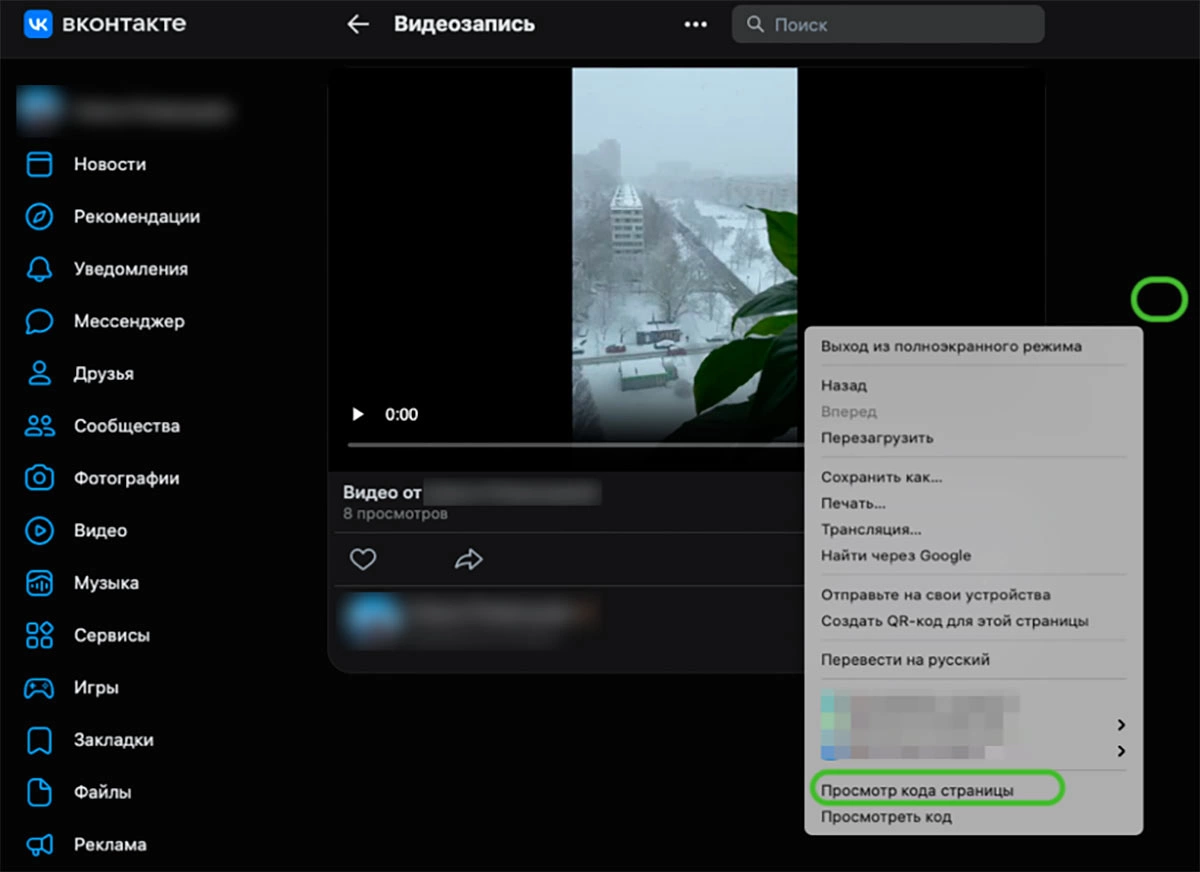
Шаг 4. В коде страницы нужно найти само видео. Проще всего нажать Ctrl + F (в Windows, Linux) или + Cmd F (macOS), затем в открывшееся окно пишем mp4 (это формат видео. Находим строку с mp4 и нажимаем на ссылку слева от букв. На большинстве устройств загрузка начнется автоматически. Или же вас перекинет на отдельную страницу видео. Тогда нажмите правой кнопкой мыши на видео и выберите «Сохранить видео как».
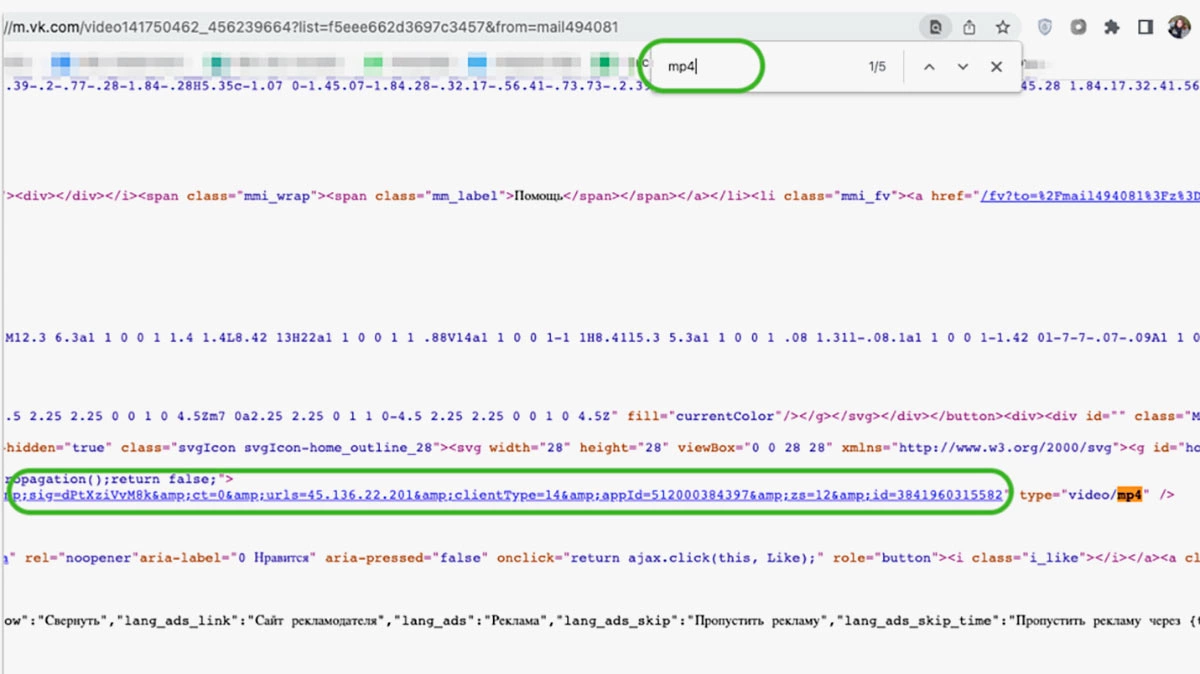
Как сохранить видео с ВК на телефон
1. Приложения для Android
Для телефонов c iOS пользуйтесь другими сервисами, этот способ сработает только для Android.
Установите одно из приложений для скачивания видео. Например, «ВК Видео Мастер», Nova Video Downloader, «Загрузчик видео».
Приложения действуют похожим образом (в некоторых требуется авторизация через ВК). Нужно скопировать ссылку на видео ВК, вставить ее в строку в приложении, выбрать качество и нажать «Скачать» или «Загрузить».
Шаг 1. Попробуем скачать видео с помощью «ВК Видео Мастер». Чтобы приложение предложило начать загрузку, необходимо скопировать ссылку на видео. Это можно сделать в приложении ВК или другим способом — есть инструкция.
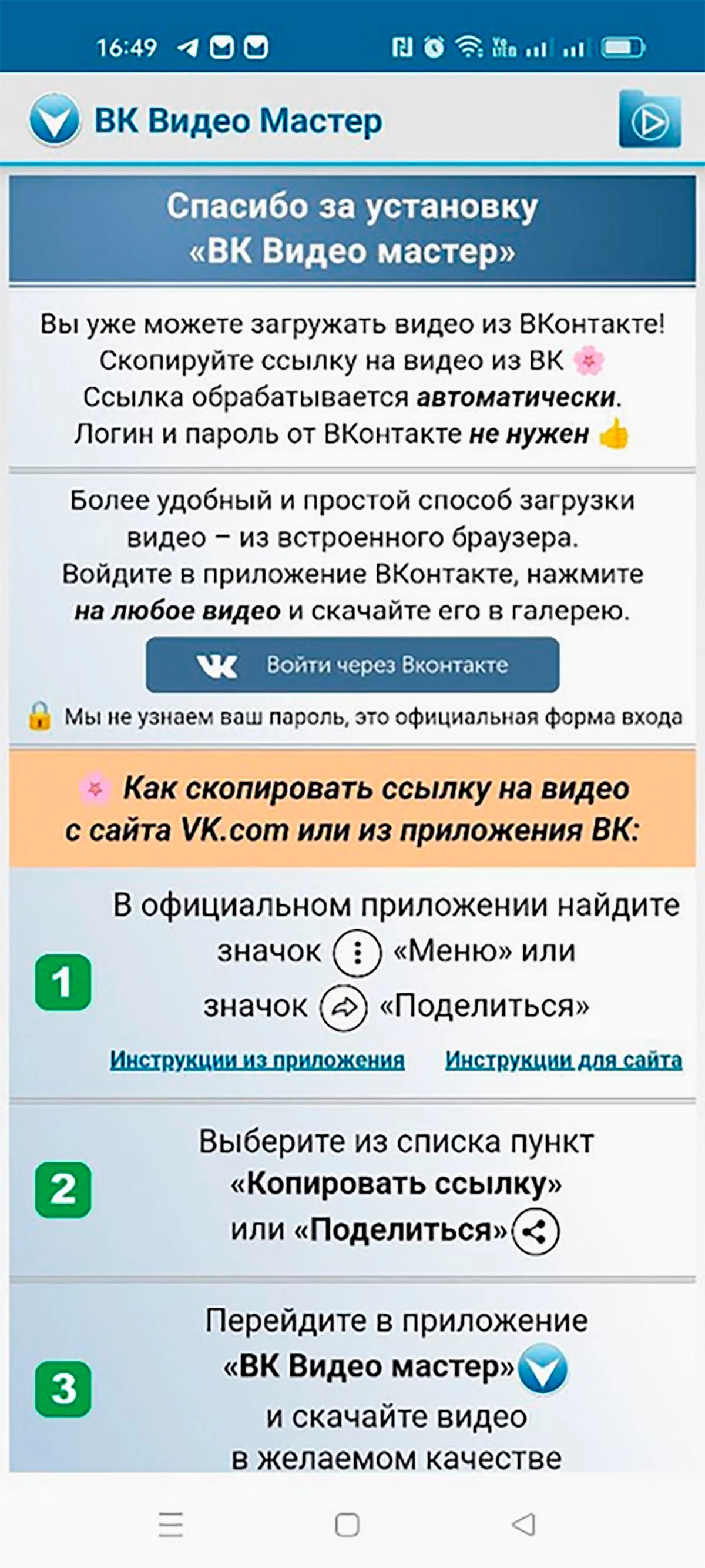
Шаг 2. Если вы скопируете ссылку на видео из личных сообщений, приложение предложит зайти в ВК. Однако для скачивания публичного ролика это делать необязательно.
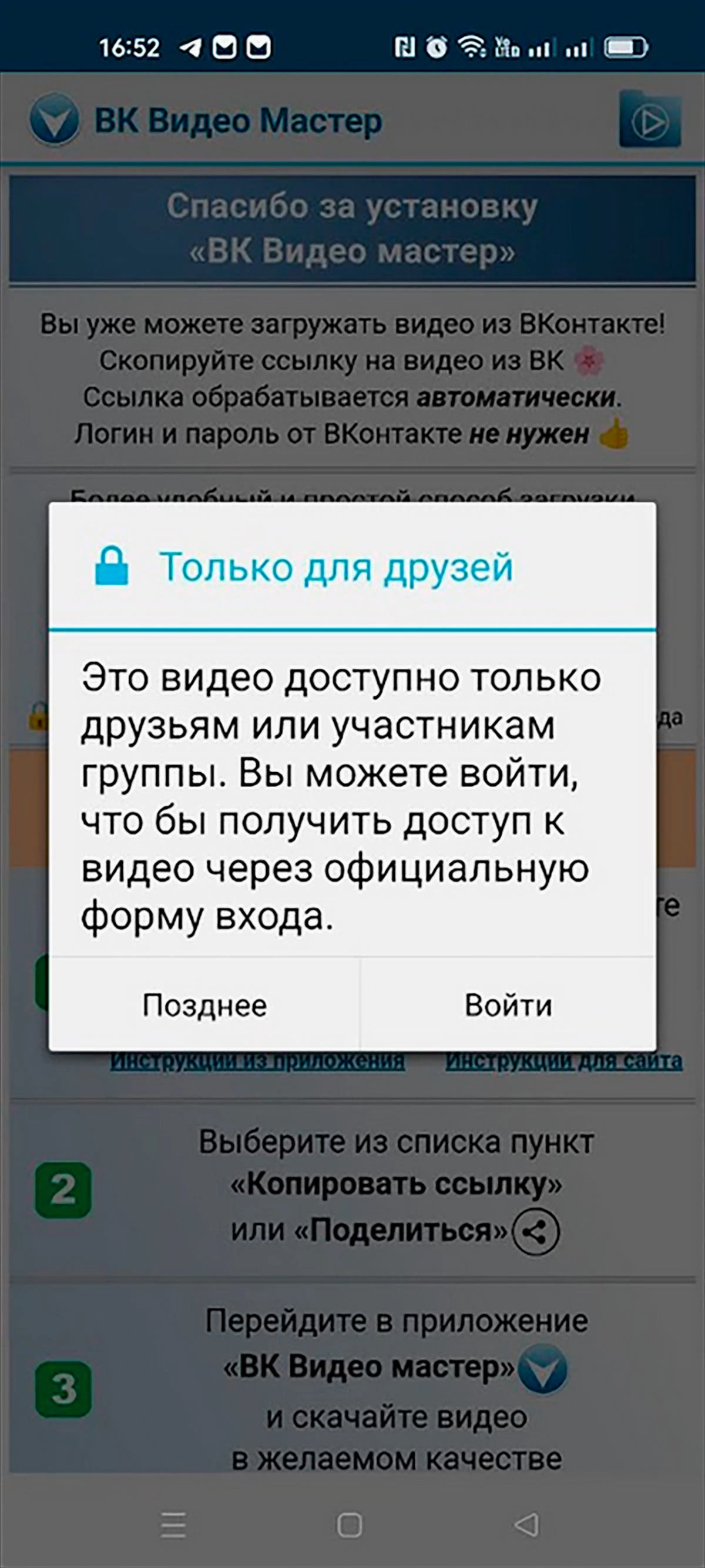
Шаг 3. Если ссылка на видео скопирована (находится в буфере обмена), то приложение распознает ролик самостоятельно и предложит к скачиванию разные версии по качеству. 480p можно скачать бесплатно, более высокое качество — в платной версии.
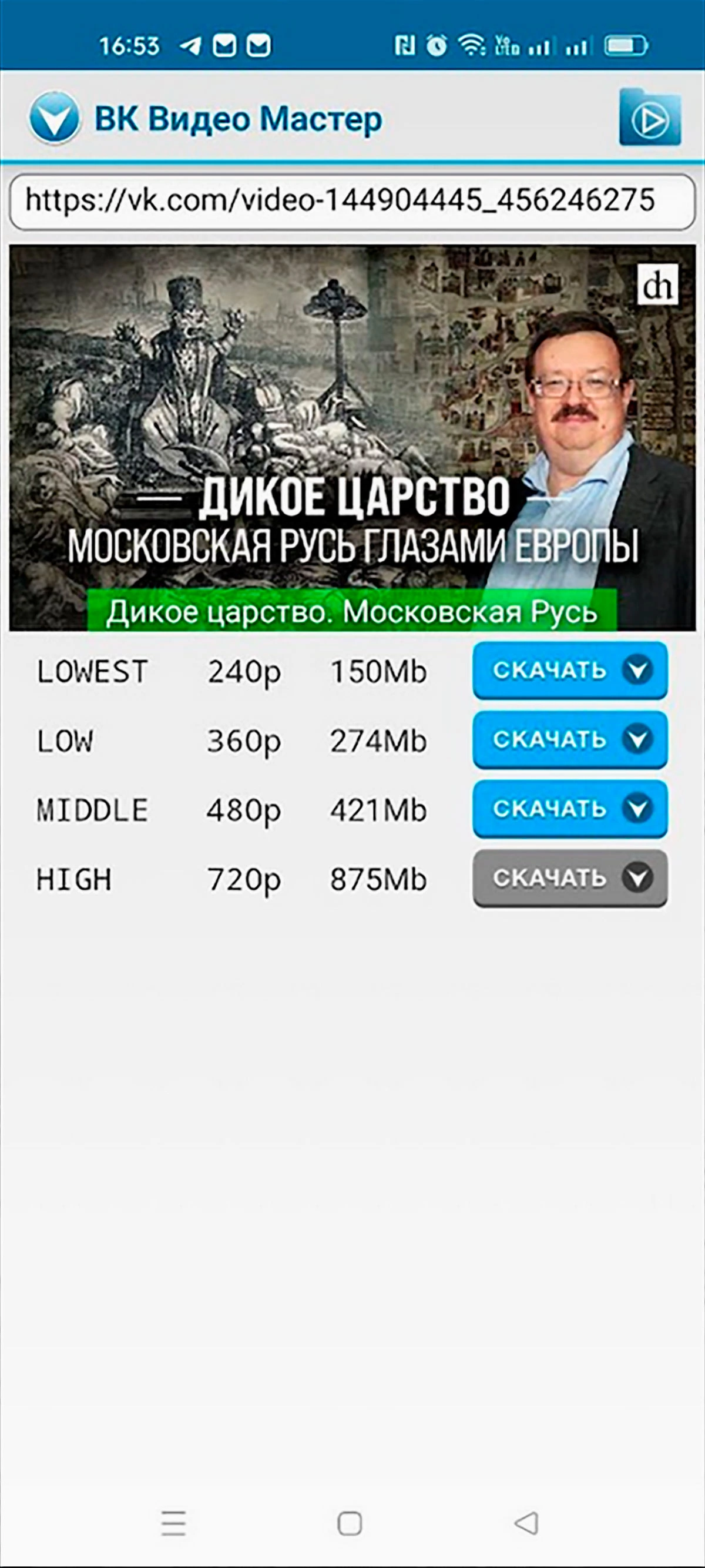
Шаг 4. Ролик начал скачиваться на память устройства, по завершении его можно посмотреть.
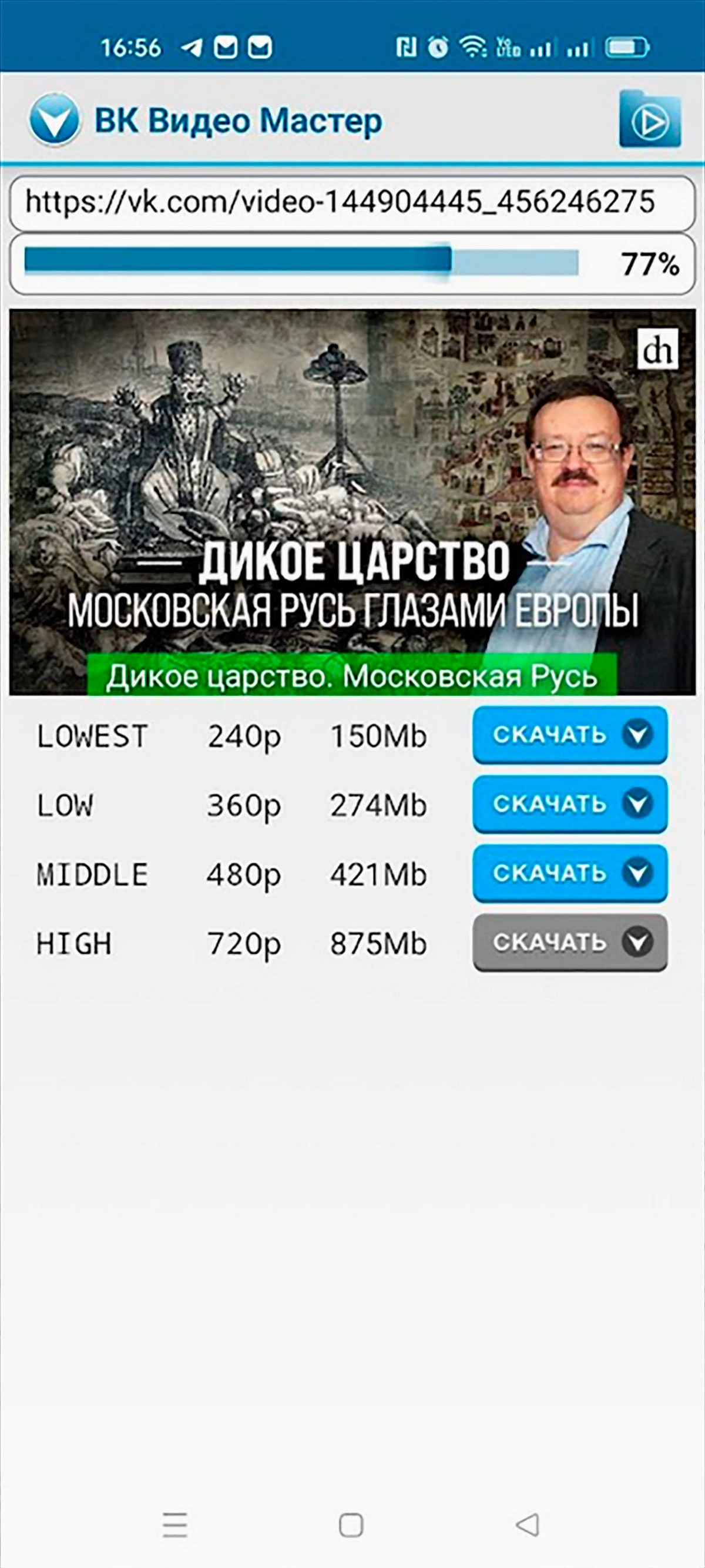
2. Сайты-загрузчики для телефонов
Большинство современных смартфонов также позволяют скачивать видео из «ВКонтакте» с сайтов-загрузчиков. Например, GetVideo.at, Savefrom.net, Video Downloader, Video Grabber.
На iPhone с iOS 13 или новее можно скачивать видео из сети только с помощью браузера Safari. Принцип скачивания такой же, как и на ПК.
Социальная сеть ВКонтакте изобилует интересными видеороликами, некоторые из которых хотелось бы сохранить к себе на компьютер. Но, к сожалению, ресурс не предусматривает их скачивание. Это связано с политикой нераспространения личных данных зарегистрированных пользователей. Заполучить видеофайл можно, обратившись к его правообладателю (автору), либо прибегнув к несложным хитростям. Рассмотрим все простые способы, как скачать видео с ВК на свой компьютер, ноутбук или смартфон.
Методы скачивания видеороликов с ВК
Существует четыре реально работающих способа скачать и сохранить себе видеоролик с ВК без потери его качества:
- Использовать онлайн-сервисы;
- Установить специальные программные продукты;
- Расширить функционал браузера, инсталлировав дополнительные плагины;
- Прямо с ВК при использовании мобильной версии сайта.
Рассмотрим инструкцию использования каждого способа.
Прямое скачивание видео с VK
Самый простой и быстрый способ сохранить себе на ПК интересный ролик — работать с мобильной версией социальной сети. Ее можно найти по поиску или просто вбить в адресную строку используемого браузера адрес https://m.vk.com/. Далее поступить так:
- Войти в аккаунт и найти нужный видеофайл;
- Кликнуть по нему правой кнопкой мыши;
- Из списка выбрать «Сохранить видео как»;
- Указать путь для скачивания.
Того же результата можно добиться, если авторизоваться в классической версии сайта, а затем перед ссылкой на нужный файл в адресной строке поставить английскую букву «m». Например, https://vk.com/video-63758929_456281520 получили https://m.vk.com/video-63758929_456281520. Последующие действия будут аналогичными описанным выше. Этот способ удобен тем, что не требует инсталляции на ноутбук или компьютер дополнительного программного обеспечения.
Использование онлайн-сервисов
Специальные ресурсы, работающие в режиме реального времени, тоже позволяют выполнять сохранение файлов на ПК без дополнительной установки софта. Подобных онлайн-сервисов очень много. Но некоторые из них снабжены чрезмерным и непонятным новичку функционалом, другие скачивают объекты выборочно, третьи имеют англоязычный интерфейс. Наиболее удобными в использовании считают следующие ресурсы:
- https://getvideo.su;
- https://ru.get-save.com/;
- https://ru.savefrom.net.
Онлайн-сервисы применимы как для компьютеров, ноутбуков, так и для смартфонов. На примере ресурса get-save рассмотрим инструкцию. Алгоритм действий:
- Скопировать из адресной строки URL видеоролика;
- Перейти по ссылке выше и вставить в поле ссылку с видеофайлом из социальной сети;
- Нажать на синюю кнопку «Получить видеофайл» и выбрать подходящий формат (лучшими считаются 720p и 1080p);
- Найти скаченный объект в папке «Загрузка» (если не указан иной путь хранения данных) или на панели браузера.
Аналогичной будет работа и с другими онлайн-сервисами. Но указанные три хороши тем, что позволяют пользователю выбирать качество видеофайла, поскольку совершают поиск данных по всей сети. Время загрузки будет зависеть от загруженности ресурсов. В этом и заключается основной недостаток их использования — при большом потоке пользователей операции могут быть недоступными по причине перегруженности.
Программные продукты для загрузки видео с ВК
Недоступность скачивания роликов из-за перезагруженности ресурса исключена при применении специальных программных продуктов. Их нужно предварительно инсталлировать (установить) на жесткий диск компьютера или ноутбука, в чем и состоит основное неудобство способа. Но если видеофайлы с ВК загружаются постоянно и их объем превышает 1 024 Кб (1 мб), то установка специального софта более чем оправдана.
GetVideo
Первый ресурс можно скачать по ссылке https://getvideo.su/download. Программа в сети распространяется бесплатно. Ее главное достоинство — загрузка данных с любых интернет-источников, включая ВК. Программный продукт устанавливается стандартным способом, наделен русскоязычным интерфейсом и простым функционалом. После открытия страницы по ссылке, нужно нажать зеленую кнопку «Скачать бесплатно».
Далее установить программу. Важно! Не забудьте снять галочки при установке с: Яндекс.Бара, мессенджеры и прочий мусор.
Алгоритм работы будет следующим:
- Зайти в ВК и найти нужное видео, скопировав url адрес;
- Открыть установленное приложение;
- В пустую строку вставить скопированные данные;
- Подождать, пока программа обработает данные;
- Выбрать подходящий формат ролика и нажать кнопку «Скачать».
Ролик загрузится в ту папку, путь к которой будет (был) указан.
VKMusic
Установочный файл можно найти по ссылке https://vkmusic.citynov.ru. Не стоит обращать внимание на название и его ориентированность под скачивание музыкальных композиций. Последние версии программы позволяют перезагружать на ПК и ноутбук фото, музыку, видео. При этом видеоролики можно загружать и с YouTube. При инсталляции программного продукта нужно обратить внимание на автоматическую установку дополнительного софта — Яндекс. Бара и пр. Надо снять отметки рядом с каждым пунктом на первом шаге установки.
После инсталляции, действуют так:
- Запустить программу VKMusic;
- Найти в ВК нужный объект и скопировать его URL (ссылку);
- Вставить данные в пустое поле программы, нажать Enter;
- Авторизоваться в VKMusic, введя свой Логин и Пароль от аккаунта в ВК (это полностью безопасно);
- Выбрать качество объекта из перечня в новом окне и дождаться завершения загрузки.
Объект будет сохранен в новую папку. Чтобы попасть в нее, достаточно кликнуть правой клавишей мыши по загруженному файлу в окне программы.
Полезные дополнения для браузера
Плагины — расширения, которые увеличивают возможности браузера. Их инсталляция проводится прямо в web-обозреватель, что очень удобно, и занимает несколько секунд. Специальные расширения выпускают разработчики под все виды популярных браузеров. Наиболее функциональными считают:
- Savefrom;
- Download Master.
Чтобы установить Savefrom, надо посетить https://ru.savefrom.net/user.php?vid=387#download. Нажать на зеленую кнопку «Скачать» (тип браузера, в котором выполняется скачивание определяется автоматически). Если плагин не установится автоматический, то выполните инсталляцию.
Теперь напротив каждого видеофайла и аудиозаписи появится синяя стрелка вниз (цвет иконки плагина на разных ресурсах будет разным, но внешний вид неизменным). Нажав на нее, произойдет пересохранение объекта на жесткий диск ПК или ноутбука. Принцип установки и работы с Savefrom для Opera и FireFox будет идентичным. Сложности могут возникнуть у тех пользователей, которые выходят в сеть, используя
Яндекс Браузер
. В нем уже предусмотрен плагин (находится в неактивном режиме). Задача пользователя активировать работу расширения.
Алгоритм следующий:
- Перейти в «Меню» web-обозревателя;
- Из списка выбрать «Дополнения»;
- Найти нужный плагин и активировать отметку рядом с ним;
- Перезапустить Яндекс Браузер.
Чтобы сохранить ролик из vk, нужно перейти на страницу с видеороликом, нажать в углу на стрелку (иконка расширения). Загрузка начнется автоматически в указанную в настройках браузера папку.
Download Master
С инсталляцией менеджера загрузок Download Master тоже не возникнет проблем. Программный продукт легко интегрируется в любой из видов браузеров. Пользователям Google Chrome, чтобы установить расширение, нужно зайти в интернет-магазин Chrome со своего аккаунта и в строке поиска указать название плагина, нажать Enter или перейти по следующей ссылке https://chrome.google.com/webstore/detail/download-master
Далее действуют так:
- Нажать на кнопку в правом верхнем углу «Установить»;
- Подождать, пока расширение инсталлируется;
- Перейти из главного меню в «Дополнительные инструменты»;
- Выбрать «Расширения»;
- Найти «Download Master»;
- Нажать кнопку «Подробнее», чтобы настроить работу опции.
В настройках можно указать конкретные сайты, с которых будет идти обязательная загрузка данных. Здесь же удаляют или приостанавливают действие дополнительной опции.
Пользователям, которые выходят в сеть, используя Opera, скачать менеджер загрузок можно по адресу https://addons.opera.com/ru/extensions/details/download-master-2/. Порядок действий будет идентичный тому, что описан для Google Chrome. Тем, кто пользуется FireFox, плагин нужно загружать со страницы https://addons.mozilla.org/ru/firefox/addon/download-master2/. Принцип работы с менеджером и его настройка во всех трех случаях будут одинаковыми.
Выбор способа скачивания видео с ВК разумнее делать, отталкиваясь от объема (частоты выполнения операции) загружаемых файлов. Если процедура пересохранения объектов на ПК или ноутбук выполняется постоянно, имеет смысл установить специальную программу.
В настоящее время, благодаря старанию пользователей ресурса, во «Вконтакте» можно найти сотни миллионов музыкальных треков и десятки миллионов видеороликов, включая телепередачи и фильмы.
Однако, не всем пользователям удобно просматривать видео непосредственно из социальной сети. Например, смотреть фильм гораздо удобнее на телевизоре, чем с экрана монитора. Или можно поделиться с друзьями видеороликом в мессенджерах, если запись находится в закрытой группе.
Поэтому возникает необходимость скачать видео с ВК. И, как показывает практика, далеко все знают, как это сделать. На самом деле тут нет ничего сложного, в этой статье я покажу несколько простых способов скачать любые видеоролики.
Содержание
- Скачивание с помощью онлайн-сервисов на любые устройства
- Скачивание при помощи ПО для ПК
- Getvideo
- Скачивание на смартфоне в приложениях
- ВК видео мастер
- Видео Вк
- Скачивание с помощью плагинов (аддонов, расширений)
- Mozilla Firefox
- Opera
- Google Chrome
- Скачивание с помощью инструментов разработчика
- Скачивание через код страницы в мобильной версии сайта
- Скачивание через код для вставки
Скачивание с помощью онлайн-сервисов на любые устройства
Преимущества этого метода очевидны:
- работает на любом устройстве, в том числе и технике Apple;
- не нужно устанавливать дополнительное ПО;
- метод подходит для скачивания роликов с большинства популярных видеохостингов;
- легко воспользоваться даже неопытному юзеру ПК и смартфона.
Для того, чтобы скачать видео при помощи онлайн-сервиса выполните следующие действия (алгоритм идентичен для всех описанных в разделе сервисов):
- Откройте ролик и скопируйте ссылку в поисковой строке браузера.
- Вставьте ссылку на ролик в специальное поле на сайте ресурса (список приведен ниже).
- Выберите качество загружаемого видео и нажмите кнопку «Скачать» или «Сохранить».
На примере сервиса Savefrom.net это выглядит так:
Чтобы скопировать ссылку на файл в мобильном приложении VK, запустите ролик и следуйте инструкции ниже:
- Нажмите на вертикальное троеточие в верхнем правом углу экрана смартфона.
- В появившемся меню выберите «Скопировать ссылку».
Некоторые сервисы могут выдать ошибку после поиска видеофайла по ссылке. В таком случае воспользуйтесь другим. Ниже список проверенных ресурсов:
- Savefrom.net.
- GetVideo.
- ВК загрузчик.
Скачивание при помощи ПО для ПК
Этот метод немного сложнее, чем описанный выше, поскольку придется установить программу на компьютер или приложение на смартфон. Работают они по тому же принципу, что и сервисы. Но реже выдают ошибку при поиске видеоролика.
И сразу хочу предостеречь от установки непроверенного ПО. При подготовке материала я периодически натыкался на либо откровенно мошеннические программы, которые просят ввести логин и пароль от вашего аккаунта, чего делать категорически нельзя, либо ПО, которое «прицепом» устанавливает много мусорных утилит на ваш компьютер. Чистить его от них очень сложно. В итоге нашел только одну программу, которую могу рекомендовать без зазрения совести.
На смартфоне с этим делом немного проще: устанавливайте только те приложения, которые есть в Плей Маркете и не требуют отключения защиты от установки стороннего ПО.
Getvideo
Если не хотите устанавливать браузер и сервисы от Яндекса, во время установки Getvideo, перейдите в ручной режим и снимите галочки с предложенных вариантов (либо оставьте только нужные).
Чтобы скачать видео с VK при помощи этой программы, скопируйте ссылку на видео в социальной сети, вставьте ее в специальное поле и нажмите кнопку «Скачать».
- Поле для ссылки.
- Выбор качества ролика.
- Кнопка начала загрузки.
- Настройки.
Скачивание на смартфоне в приложениях
В мобильных приложениях может потребоваться ввести логин и пароль от вашей страницы, иначе у них просто не будет доступа для скачивания видео. Если вы скачали приложение из официального магазина, с большим количеством скачиваний и высоким рейтингом оценок, вероятность, что приложение окажется вредоносным минимальна. Приведенные ниже приложения безопасны – проверено на личном смартфоне.
ВК видео мастер
ВК видео мастер может скачивать видео как из раздела «Видеозаписи», так и из сообщений. Доступа к поиску видео внутри приложения нет. В бесплатной версии «ВК видео мастер» доступны для загрузки только видео с разрешением 360р. Полный доступ стоит всего 65 рублей.
Чтобы загрузить видео с помощью этого приложения сделайте следующее:
- Авторизуйтесь.
- Откройте список видеозаписей или мессенджер в приложении.
- Наберите в поиске интересующее видео.
- Тапните по названию ролика (если нажмете на миниатюру, то приложение просто его воспроизведет).
- Выберите качество загрузки.
Единственный минус приложения в относительно медленной загрузке. Скорость скачивания не поднимается выше 2 Мбсек.
Видео Вк
«Видео Вк» при первом запуске попросит доступ к вашей странице в официальном приложении соцсети. После предоставления требуемых разрешений, программа запустится на странице «Видеозаписи». Ролики можно и просмотреть, и скачать.
Чтобы загрузить видео, найдите его в поисковике социальной сети, откройте и нажмите кнопку «Скачать».
«Видео Вк» качает с максимальной скоростью и полностью бесплатно. Но присутствует много рекламы.
Скачивание с помощью плагинов (аддонов, расширений)
Яндекс Браузер блокирует все известные мне плагины, добавляющие возможность скачивания видео, аргументируя это заботой о безопасности. Любое расширение для Яндекс блокируется в первые дни запуска. Поэтому для простого скачивания роликов с VK рекомендую установить Оперу, Хром, Мозилу. А для MS Edge вообще нет плагинов, добавляющих возможность скачать видео.
Приведенные ниже плагины работают аналогично на любом браузере (рядом с описанием ролика появляется дополнительное кнопка «Скачать» или иконка со стрелочкой вниз. Отличается только оформление. Чтобы загрузить видео на ваш компьютер достаточно нажать на нее.
Mozilla Firefox
- Savefrom.net helper
- Скачать музыку с ВК
Opera
- Skyload
- SaveFrom.net helper
- Any Media Downloader
Google Chrome
- Wise Video Downloader (у меня Гугл Хром не хочет переходить по прямой ссылке на это расширение, если вы столкнулись с той же проблемой, то перейдите в интернет-магазин Chrome, скопируйте название расширения из статьи и вставьте его в поисковое поле магазина).
- Savefrom.net helper (чтобы расширение заработало в Хроме необходимо установить дополнительный скрипт «Orange Monkey», самостоятельно его искать не надо. Аддон при установке откроет нужную страницу).
Чтобы установить плагин на нужный браузер, перейдите по ссылке с него. Если вы попробуете открыть страницу аддона для другого браузера, то получите либо ошибку, либо вас перекинет на страницу загрузки.
Скачивание с помощью инструментов разработчика
Если вы не хотите устанавливать дополнительное ПО или пользоваться онлайн-сервисами, можно пойти по пути настоящего самурая и скачать видео с «Контакта» используя инструменты разработчика или через код страницы.
Чтобы скачать с помощью девелопер-консоли сделайте следующее:
- Перейдите в мобильную версию сайта, для этого добавьте в начале веб-адреса «m.»
- Нажмите клавишу F12 на клавиатуре (в Браузере Opera F12 не работает, чтобы запустить инструменты разработчика, кликните по пустому месту и в появившемся меню выберите раздел «Посмотреть код элемента» или нажмите комбинацию клавиш на клавиатуре Shift+Ctrl+C).
- В появившемся меню разработчика перейдите в раздел «Network» или «Сеть» (в зависимости от браузера названия могут быть переведены).
- Далее перейдите в подраздел «Медиа» или «Другие» («Media» или «Others»). Он также может называться «Носитель».
- Найдите нужный видеоролик в ВК, запустите проигрывание и поставьте на паузу.
- В окне консоли должна появиться ссылка, которая заканчивается на «.mp4» или «.me». Нажмите на нее правой клавишей мыши, а затем и выберите пункт «Открыть в новой вкладке» (Open in new tab).
- Если вы все сделали правильно, после перехода по ссылке видеозапись должна открыться в новой вкладке. Нажмите на ней правой клавишей мыши и сохраните на компьютер.
Скачивание через код страницы в мобильной версии сайта
Инструменты разработчика – не единственный способ получить ссылку на скачивание. Ее можно найти так же и в коде страницы. На мой взгляд метод чуть более сложный, но от того не менее эффективный.
Чтобы скачать ролик, используя код страницы, перейдите на мобильную версию сайта, как описано выше, и следуйте инструкции:
- Запустите интересующее видео и поставьте на паузу.
- Вызовите просмотр кода страницы (сочетание клавиш Ctrl+U или через меню, кликнув правой кнопкой мыши по пустому месту справа от ролика).
- Нажмите комбинацию клавиш Ctrl+F, чтобы вывести окно поиска, а затем введите в него тег «mp4».
- Рядом с этим тегом будет длинная ссылка, кликните на нее правой клавишей мыши и появившемся меню выберете пункт «Открыть в новой вкладке» («Open link in new tab»). Стоит отметить, что в коде может присутствовать несколько ссылок на ролики. Они отличаются разрешением видео.
- После открытия ролика в новой вкладке, скачайте видео через контекстное меню также как предыдущем способе.
Если по тегу «mp4» ничего не находит, введите в строку поиска слово «source».
Скачивание через код для вставки
Этот способ работает с одной оговоркой: ролик должен находится на сервере ВК. Т.е. скачать можно только видеоролики, которые владельцы персональной страницы или сообщества загрузили в социальную сеть, а не добавили по ссылке. Все же метод может пригодиться, если вдруг «Вконтакте» откажется от поддержки мобильной версии сайта.
Чтобы найти ссылку на скачивание выполните следующие действия:
- Запустите видео и кликните правой клавишей мыши по изображению.
- В появившемся меню выберите пункт «Копировать код для встраивания».
- Создайте любой текстовый файл (Блокнот, MS World, World Pad или письмо в электронной почте) и вставьте запись из буфера обмена (Ctrl+V).
- Скопируйте ссылку в кавычках.
- Вставьте скопированную ссылку в адресную строку браузера и нажмите «Enter» (откроется видео, растянутое на весь экран).
- Вызовите код страницы комбинацией клавиш Ctrl+U.
- Откройте строку поиска с помощью клавиш Ctrl+F и введите в нее тег «mp4».
- Выделите ссылку на видео, нажмите правой клавишей по выделенному и выберите пункт «Перейти по адресу…».
- Кликните по отрывшемуся видео правой клавишей мыши и выберите пункт «Сохранить видео как…» (Ctrl+S).
***
Выбирайте способ, который вам больше понравился, но помните, что «Вконтакте» не просто так усложняет возможность скачивания видео. Дело в том, что большинство роликов имеют авторские права. И в зависимости от типа лицензии их распространение вне социальной сети может быть запрещено.
Видео из ВКонтакте бывает нужно не посмотреть, а скачать – для работы, хобби или семьи. Читайте статью – вы научитесь копировать ссылки, скачивать видео через онлайн-сервисы и приложения, а также использовать код страницы для загрузки. На деле все проще, чем звучит 😉
Содержание:
- Зачем скачивать видео и про что помнить
- Как скопировать ссылку на видео ВКонтакте
- Сервисы
- Приложения
- Расширения
- Программы
- Как скачать видео через просмотр кода
- Напоследок
Зачем скачивать видео и про что помнить
Во ВКонтакте скачивание видео ограничено, напрямую можно сохранять только клипы, и то с телефона. Но способы есть – через сервисы, программы и ПО можно сохранять ролики из чатов, постов и Историй.
Помните про авторские права: все, что касается личного использования, обычно не преследуется законом. Другое дело, когда чужие видео из ВК берут для коммерческих целей – в этом случае лучше обратиться к автору и получить письменное разрешение. Нюансы разбираем в статье «Штраф до 500 000 рублей: как работает авторское право в соцсетях» – обязательно прочитайте.
Также допускается, что из чужих видео будут делать новые ролики или использовать их с указанием авторства. С последним поможет сервис автопостинга SMMplanner – при публикации поста можно сразу указать ссылку на первоисточник.
Как скопировать ссылку на видео ВКонтакте
Большинству сервисов и программ нужны ссылки для загрузки видео. Рассказываем, как найти ссылки на видео ВК.
С компьютера
Зайдите во ВКонтакте с браузера. Найдите видео – если запустится проигрыватель, можно скопировать адрес из строки браузера.
Для постов и личных сообщений в чатах такой способ не сработает. Кликните по видео правой кнопкой и нажмите «Скопировать ссылку на видео / клип».
Важно: ссылку можно получить только на видео из ВК. Если ролик с Ютуба или другого хостинга, вам нужна ссылка на оригинал. Подробнее – в статье «“Чужой” видеоконтент: как искать, скачивать, использовать».
С телефона
В приложении ВКонтакте для айфона или Андроида ссылку можно получить несколькими способами.
В разделе «Видеозаписи» достаточно нажать на три точки и выбрать пункт «Копировать ссылку».
Для роликов из постов или из сообщений в чатах нужно запустить проигрывание видео. В режиме воспроизведения нажмите на три точки и скопируйте URL.
Клипы ВКонтакте можно загрузить на телефон прямо из приложения – включите ролик, нажмите на три точки и выберите «Скачать».
Сервисы для скачивания видео из ВКонтакте
Самый простой способ бесплатно скачать видео из ВК – добавить ссылку в сервис и загрузить ролик на смартфон или компьютер. Так можно скачивать видео из личных бесед, сообщений, чатов, постов и ролики из раздела «Видеозаписи». Истории скачать не получится.
Онлайн-сервисы для скачивания видео:
- GetVideo.at
- Downloadvideosfrom
- Savefrom.net
Приложения для скачивания видео из ВКонтакте
Вариант для тех, кто хочет скачать видео с ВК на телефон без использования онлайн-сервисов и браузеров.
Важно: приложения есть только на Андроидах. Если у вас айфон, придется заходить в браузер и пользоваться онлайн-сервисами.
Приложения, которые умеют загружать ролики из ВК по ссылке:
- ВК Видео Мастер. Работает только с ВКонтакте, предлагает несколько размеров видео на выбор для бесплатной загрузки.
- Загрузчик Видео от inShot. Умеет работать не только с ВКонтакте, но и другими соцсетями и площадки. Есть удобный раздел с диспетчером загрузок.
- Nova Video Downloader от Minute Studio. Работает аналогично «Загрузчику видео» от inShot.
Важно: некоторые приложения, которые можно найти в Google Play, требуют доступ к аккаунту ВКонтакте. Мы не рекомендуем пользоваться ими – для загрузки видео необязательно передавать личные данные своего профиля сторонним приложениям.
Давно искали простой инструмент, чтобы скачивать видео из ТикТока и Инстаграма*? Новый бот от SMMplanner @Creoscanbot поможет быстро, легко и бесплатно скачать музыку и видео из TikTok и медиа из Инсты – Reels и сторис скачиваются анонимно. Забирайте себе в арсенал!
Расширения для скачивания видео из ВКонтакте
Расширения для браузеров добавляют кнопки в интерфейс, что делает загрузку более удобной, понятной и простой. К сожалению, работают расширения только в браузерах на компьютерах.
Чтобы установить расширение, перейдите по ссылкам и нажмите «Установить / Добавить / Загрузить».
Расширения для Chrome:
- VK Flex
- SaveFrom.net APK
- VK video saver
Расширения для Opera:
- Skyload
- SaveFrom.net
- Any Media Downloader
- Free Video Downloader
Расширения для Mozilla Firefox:
- SaveFrom.net
- Скачать музыку с ВК | VKD
- VidSaver
Программы для скачивания видео из ВКонтакте
Для загрузки видео из ВК существуют программы для ПК. Они работают по тому же принципу, что и онлайн-сервисы – обрабатывают ссылку и предлагают ее загрузить на компьютер. Для этой статьи мы хотели проверить Download Master, VKSaver и другое ПО, но встроенный антивирус Windows «ругался» на все установочные файлы.
В итоге мы не рекомендуем пользоваться ПО для загрузки видео из ВКонтакте – Windows Defender посчитал их потенциально нежелательными программами. Антивирус считает, что такие программы могут нагружать систему, выдавать нежелательные рекламные блоки и, в самом крайнем случае, навредить операционной системе ПК.
Вместо этого предлагаем вам воспользоваться режимом просмотра кода в браузере – способ хоть и замороченный, но зато позволит бесплатно и быстро загружать любые видео из ВКонтакте.
Как скачать видео с ВК на компьютер через просмотр кода
Если вас не пугает HTML или вы готовы разобраться, эти инструкции – для вас. Эти способы помогут скачать видео из сообщений ВК, клипов, постов и сторис. Они работают в любом браузере на Windows, MacOS или Linux.
Первый способ
Шаг 1. Зайдите на мобильную версию сайта ВКонтакте.
Шаг 2. Выберите видео. Откройте просмотр видеоролика. Включите режим просмотра кода. Вот 2 способа:
- Кликните правой кнопкой и выберите «Просмотр кода страницы».
- Используйте сочетанием клавиш Ctrl + U на Windows или Command + U на макбуках.
Шаг 3. Найдите ссылку на видеоролик в коде. В новой вкладке откроется HTML-код страницы – нам нужно в нем найти ссылку на наш ролик. Ничего сложного в этом нет – используйте поиск по странице, нажав Ctrl + F на Windows или Command + F на макбуках. Введите в поисковой строке текст «.mp4» – вам нужно найти строчку, которая будет выделена синим цветом как ссылка.
Шаг 4. Откройте видео в новой вкладке. Кликните правой кнопкой по ссылке и выберите соответствующий пункт.
Видео откроется в новом окне. Нажмите на три точки и скачайте себе на ПК или ноутбук.
Второй способ
В отличие от первого способа, здесь используем инспектор кода, который позволяет глубже работать с HTML и CSS.
Шаг 1. Войдите в браузере на компьютере в мобильную версию ВКонтакте.
Шаг 2. Включите инспектора. 2 варианта:
- Нажмите правой кнопкой и выберите «Посмотреть код».
- Используйте F12, или сочетание Ctrl + Shift + I на Windows, или Command + Option + U на макбуках.
Шаг 3. Перейдите во вкладку Network. Выберите пункт Media. Пока что он будет пустым – все в порядке.
Шаг 4. Найдите ссылку на видео через инспектора. Запустите проигрывание видео в сообщении, посте, сторис или клипе. В разделе Name появится ссылка на запущенное видео – кликните по ней правой кнопкой и откройте в новой вкладке.
Шаг 4. Сохраните ролик. Браузер обычно сохраняет их в папку «Загрузки».
Напоследок
Скачивать видео из ВКонтакте несложно – для онлайн-сервисов достаточно скопировать ссылку, а через просмотр кода – открыть ссылку в новой вкладке. Если вам нужно загрузить видео, смотрите инструкции в материале «Как загрузить видео в ВК с телефона и компьютера», в ней мы разбираем все способы.